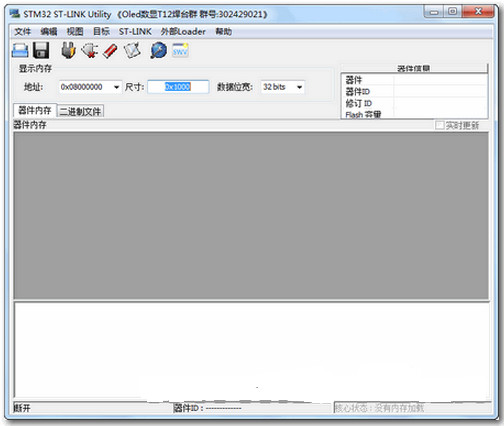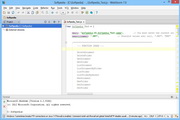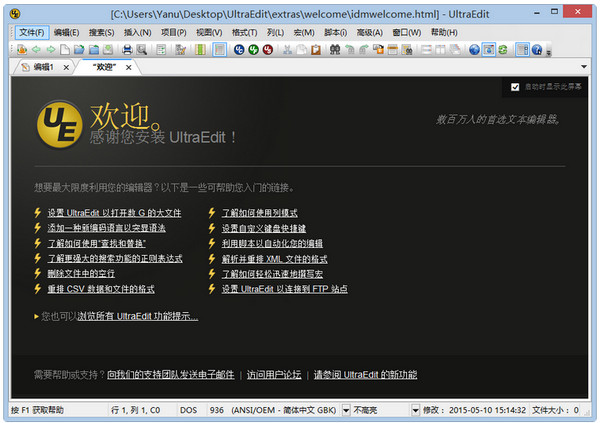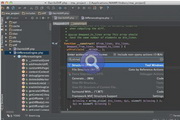本类推荐应用
-
安全下载
ST-LINK Utility
 大小:25.2MB更新时间:2021-12-10软件授权:国产软件
ST-LINKUtility_v3.1.0英文原版安装程序,使用STM32ST-LINKUtility的时候,感觉和使用Jlink/Jtag一样的方便,如果你是开发STM32的话,有时候感觉比Jlink/Jtag还要方便。
大小:25.2MB更新时间:2021-12-10软件授权:国产软件
ST-LINKUtility_v3.1.0英文原版安装程序,使用STM32ST-LINKUtility的时候,感觉和使用Jlink/Jtag一样的方便,如果你是开发STM32的话,有时候感觉比Jlink/Jtag还要方便。 -
安全下载
啊哈c语言编译器(aha-c)
 大小:117.48MB更新时间:2021-12-10软件授权:国产软件
啊哈C是一个不错的轻量级c语言编辑器,啊哈c语言编译器(aha-c)使用gcc内核编译,支持语法高亮,代码折叠,编译错误提示等,界面简介,操作方便,非常适合C语言学习入门使用。 软件说明 修正了无法打开路径中带有中文,以及保存和打开中文文件名问题。 新版本无法选择安装路径,默认安装在C盘根目录。 在界面中加入了主页和问答连接。 编译成功提示框可以去掉,正下方调试信息输出区已经足够。
大小:117.48MB更新时间:2021-12-10软件授权:国产软件
啊哈C是一个不错的轻量级c语言编辑器,啊哈c语言编译器(aha-c)使用gcc内核编译,支持语法高亮,代码折叠,编译错误提示等,界面简介,操作方便,非常适合C语言学习入门使用。 软件说明 修正了无法打开路径中带有中文,以及保存和打开中文文件名问题。 新版本无法选择安装路径,默认安装在C盘根目录。 在界面中加入了主页和问答连接。 编译成功提示框可以去掉,正下方调试信息输出区已经足够。 -
安全下载
易语言
 大小:98.68MB更新时间:2021-12-10软件授权:国产软件
易语言最新版是一款功能强悍的编程工具。易语言官方版支持基于汉语字、词编程的、全可视化的、跨主流操作系统平台的编程环境,简单易用,适合不同专业的人员使用。易语言软件还支持与常用的编程语言互相调用,内置了各种主流数据库,可以有效的提高编程效率。 易语言软件功能 1、全中文支持,全部自主知识产权; 2、拥有自己的编译器; 3、跨平台编程; 4、拥有自己的数据库系统,且支持访问现有所有数据库。 5、内置专用输入法,支持中文语句快速录入; 6、全可视化编程; 7、中文本土化特色的支持; 8、多种语言支持; 9、可以与其它编程语言协作开发; 10、支持世界先进编程技术; 11、人机界面友好,集成化程序设计界面; 12、代码即为文档、源程序格式统一; 13、超强的程序编辑器; 14、多媒体功能支持强大; 15、完善的网络、端口通讯和互联网功能支持; 16、支持调用API底层函数; 17、支持标准外部OCX组件; 18、可由易语言支持库无限扩充其功能; 19、模块化开发; 20、强大的学习与帮助系统; 易语言软件优势 一、易语言强大功能实用 易语言功能强大实用,现已具有数十个各种应用范围支持库、上百个数据类型和界面组件、近万条支持命令,支持现今所有数据库,功能丝毫不比其它同类产品差。模块化开发支持大型软件项目的分工协作,易语言中的模块称为易模块。 通过使用易模块,用户可以将常用的代码封装起来重复使用到其它程序,或提供给第三方使用,或用作开发大型软件项目中的某个部分,然后在软件项目的封装阶段将所有这些模块组织编译成为一个完整程序。 二、自有编辑器、自带数据库、本土化支持 易语言系统全部自行设计开发。自有编译器。所编译目的程序运行速度快,且没有安全隐患。自带小型数据库,减少开发项目投入成本,且容易学习。跨操作系统平台编程。同时支持Windows和Linux程序开发。中文本地化支持。支持中文格式日期和时间处理、汉字发音处理、全半角字符处理、人民币金额处理、农历日期转换等。 三、编程理念及功能调用互通,支持多语言 易语言和其它编程语言互溶互通,学习掌握易语言对掌握其它编程语言具有桥梁作用。编程理念互通。支持完全面向对象的程序开发技术和面向事件的程序驱动技术。功能调用互通。可以和其它编程语言之间相互调用功能模块。充分利用已有资源。支持OCX组件、TypeLib类型库、操作系统API、JAVA类等。多语言支持。现已有简繁中文、英文等多种语言版本。 四、详细帮助文档、强大知识库 易语言自带的即时帮助系统,在易语言使用者有问题时,轻轻一点,立刻可以得到与当前主题相关的详细帮助。 易语言的帮助文档众多,内有大量知识库及开发资料。易语言的例程众多,可以在资源网、大赛展区、论坛上搜索到。 易语言爱好者交流论坛,上面已有数万名注册用户。易语言使用者可以将自己在使用过程中所遇到的问题提出,专家会以最快的速度答复。通过论坛搜索功能,也可得到需要的答案。通过易语言的图书,教学片,多媒体教学光盘等。易语言自带的即时帮助系统,在易语言使用者有问题时,轻松一点,立刻可以得到与当前主题相关的详细帮助。 五、语法自动检查、名称自动管理 语法格式自动检查。自动检查并提示所输入语句的语法格式是否正确,且可自动添加各类名称。全程提示与帮助。鼠标停留立即显示相关项目提示。编程时提示语法格式,调试时提示变量当前内容,随时按下F1键可得到与当前主题相关详细帮助等。名称自动管理。用户修改任一名称定义,其它所有包含该名称的程序代码均自动修正。集成化开发环境。集界面设计、代码编写、调试分析、编译打包等于一体。 易语言安装步骤 1.在华军软件园下载易语言最新版安装包,解压后,双击exe程序,进入安装向导,单击下一步 2.阅读许可协议,点击“我同意...”,单击下一步 3.点击“浏览”选择安装文件夹,一般默认安装在电脑C盘,推荐安装在D盘,单击下一步 4.选择想要安装的组件,单击下一步 5.点击“浏览”选择开始菜单文件夹,单击下一步 6.选择附加任务,勾选创建桌面快捷方式,单击下一步 7.安装程序准备完毕,单击安装 8.易语言安装完成,单击完成退出安装向导 易语言更新日志 1.细节更出众! 2.BUG去无踪 华军小编推荐: 易语言专业、操作简单、功能强大,软件届的翘楚之一,欢迎大家下载,本站还提供{recommendWords}等供您下载。
大小:98.68MB更新时间:2021-12-10软件授权:国产软件
易语言最新版是一款功能强悍的编程工具。易语言官方版支持基于汉语字、词编程的、全可视化的、跨主流操作系统平台的编程环境,简单易用,适合不同专业的人员使用。易语言软件还支持与常用的编程语言互相调用,内置了各种主流数据库,可以有效的提高编程效率。 易语言软件功能 1、全中文支持,全部自主知识产权; 2、拥有自己的编译器; 3、跨平台编程; 4、拥有自己的数据库系统,且支持访问现有所有数据库。 5、内置专用输入法,支持中文语句快速录入; 6、全可视化编程; 7、中文本土化特色的支持; 8、多种语言支持; 9、可以与其它编程语言协作开发; 10、支持世界先进编程技术; 11、人机界面友好,集成化程序设计界面; 12、代码即为文档、源程序格式统一; 13、超强的程序编辑器; 14、多媒体功能支持强大; 15、完善的网络、端口通讯和互联网功能支持; 16、支持调用API底层函数; 17、支持标准外部OCX组件; 18、可由易语言支持库无限扩充其功能; 19、模块化开发; 20、强大的学习与帮助系统; 易语言软件优势 一、易语言强大功能实用 易语言功能强大实用,现已具有数十个各种应用范围支持库、上百个数据类型和界面组件、近万条支持命令,支持现今所有数据库,功能丝毫不比其它同类产品差。模块化开发支持大型软件项目的分工协作,易语言中的模块称为易模块。 通过使用易模块,用户可以将常用的代码封装起来重复使用到其它程序,或提供给第三方使用,或用作开发大型软件项目中的某个部分,然后在软件项目的封装阶段将所有这些模块组织编译成为一个完整程序。 二、自有编辑器、自带数据库、本土化支持 易语言系统全部自行设计开发。自有编译器。所编译目的程序运行速度快,且没有安全隐患。自带小型数据库,减少开发项目投入成本,且容易学习。跨操作系统平台编程。同时支持Windows和Linux程序开发。中文本地化支持。支持中文格式日期和时间处理、汉字发音处理、全半角字符处理、人民币金额处理、农历日期转换等。 三、编程理念及功能调用互通,支持多语言 易语言和其它编程语言互溶互通,学习掌握易语言对掌握其它编程语言具有桥梁作用。编程理念互通。支持完全面向对象的程序开发技术和面向事件的程序驱动技术。功能调用互通。可以和其它编程语言之间相互调用功能模块。充分利用已有资源。支持OCX组件、TypeLib类型库、操作系统API、JAVA类等。多语言支持。现已有简繁中文、英文等多种语言版本。 四、详细帮助文档、强大知识库 易语言自带的即时帮助系统,在易语言使用者有问题时,轻轻一点,立刻可以得到与当前主题相关的详细帮助。 易语言的帮助文档众多,内有大量知识库及开发资料。易语言的例程众多,可以在资源网、大赛展区、论坛上搜索到。 易语言爱好者交流论坛,上面已有数万名注册用户。易语言使用者可以将自己在使用过程中所遇到的问题提出,专家会以最快的速度答复。通过论坛搜索功能,也可得到需要的答案。通过易语言的图书,教学片,多媒体教学光盘等。易语言自带的即时帮助系统,在易语言使用者有问题时,轻松一点,立刻可以得到与当前主题相关的详细帮助。 五、语法自动检查、名称自动管理 语法格式自动检查。自动检查并提示所输入语句的语法格式是否正确,且可自动添加各类名称。全程提示与帮助。鼠标停留立即显示相关项目提示。编程时提示语法格式,调试时提示变量当前内容,随时按下F1键可得到与当前主题相关详细帮助等。名称自动管理。用户修改任一名称定义,其它所有包含该名称的程序代码均自动修正。集成化开发环境。集界面设计、代码编写、调试分析、编译打包等于一体。 易语言安装步骤 1.在华军软件园下载易语言最新版安装包,解压后,双击exe程序,进入安装向导,单击下一步 2.阅读许可协议,点击“我同意...”,单击下一步 3.点击“浏览”选择安装文件夹,一般默认安装在电脑C盘,推荐安装在D盘,单击下一步 4.选择想要安装的组件,单击下一步 5.点击“浏览”选择开始菜单文件夹,单击下一步 6.选择附加任务,勾选创建桌面快捷方式,单击下一步 7.安装程序准备完毕,单击安装 8.易语言安装完成,单击完成退出安装向导 易语言更新日志 1.细节更出众! 2.BUG去无踪 华军小编推荐: 易语言专业、操作简单、功能强大,软件届的翘楚之一,欢迎大家下载,本站还提供{recommendWords}等供您下载。 -
安全下载
易安卓
 大小:299.18MB更新时间:2021-12-09软件授权:国产软件
易安卓官方版是一款专为安卓app打造的开发编程工具。安卓E4A最新版拥有Android1.5软件开发包,能够帮助用户通过类似易语言的Basic语法轻松编写Android应用程序。安卓E4A软件由纯中文编写代码,操作简单,无需专业的代码即可完成安卓app的开发设计。 易安卓软件介绍 e4a又名易安卓,这是一款基于谷歌Simple语言的可视化安卓编程工具,旨在实现通过类似易语言的Basic语法轻松编写Android应用程序,同时在这里不仅支持纯中文编写代码,还拥有和易语言一样的可视化开发环境,以及强大的智能语法提示功能,所以就算你记不住英文关键词也没关系,只需要拥有一点易语言的基础即可快速的上手操作使用起来。 易安卓软件特色 导入资源文件支持多选,可批量导入。 将手机组件中的"发送数据"和"断开连接命令"移至网络操作类,并重新更名为"发送端口数据"和"断开端口连接"。 应用操作类增加"取启动时间"命令,并将原来的"取时间"、"取日期"命令重新更名为"取现行时间"、"取现行日期"。 新增相机组件,可以用来开启摄像头和闪光灯。 新增系统设置组件,并将原手机组件中的"设置壁纸"和"清除壁纸"命令移动到该组件中,该组件还包含的命令有"保持屏幕常亮"、"关闭屏幕常亮"、"取屏幕亮度模式"、"置屏幕亮度模式"、"取屏幕亮度"、"置屏幕亮度"、"屏幕解锁"。 应用操作类增加"取存储卡状态"、"取存储卡路径"、"取存储卡总容量"、"取存储卡剩余容量"、"取内部存储卡总容量"、"取内部存储卡剩余容量"、"取手机总内存"、"取手机剩余内存"、"取cpu主频"命令。 画板组件增加"画笔类型"、"字体大小"属性和"保存画面"方法,具体请参考新的画板例程和自绘列表框例程。 窗口设计器右键菜单增加"水平居中"、"垂直居中"菜单项,方便组件排版。 易安卓安装步骤 1.在华军软件园下载易安卓最新版安装包,解压后,双击exe程序,进入安装界面,单击开始安装 2.软件正在安装,请耐心等待 3.易安卓安装完成,点击开始体验 易安卓使用教程 1、主体界面 2、菜单介绍: 为了能让广大易友快速上手,E4A的IDE界面尽量和易语言界面靠拢,几乎都差不多,就不多费口舌了。这里着重说明以下几个地方: 编译:将您的工程直接编译生成APK文件。 编译并安装运行:编译生成APK,并自动安装到模拟器,然后开始调试运行,E4A可以在此期间捕获APK运行时的调试输出内容。 查看:查看编译后生成的APK文件。 安装:将编译好的APK文件安装到模拟器或手机,需要事先开启模拟器或者将手机以调试模式连接到电脑。 卸载:将之前安装在模拟器或手机上的APK卸载。 启动安卓虚拟机:启动您事先配置好的安卓模拟器,用于调试运行编译好的APK文件。 另外,在工程夹的“设置属性”项目中可以修改工程属性信息(英文包名、应用名称、应用图标、屏幕分辨率等等)。 3、新建工程 您可以直接打开运行E4A,或是直接单击鼠标右键新建E4A工程。 然后会出现新建工程面板,输入英文包名和应用名称即可,工程会被保存在您指定的目录中,编译后生成的APK文件会跟工程文件在同一目录中 4、可视化界面设计 E4A拥有类似于易语言的可视化界面设计器,可以在设计器中画出您想要的界面,编译后即可得到画出的界面,无需为界面布局而操心,所见即所得。并且,E4A生成的应用会根据屏幕分辨率自动调整布局尺寸,可以自动适应所有的设备分辨率,您无需为分辨率不同而烦恼。 5、调试运行 源码编译成APK文件后,您可以选择把它安装到安卓模拟器进行调试,也可以安装到手机进行调试,首先要开启您的模拟器或者把您的手机开启调试模式后连接到电脑,注意:如果开启了模拟器,就不要把手机连接在电脑上,否则可能因为设备冲突而无法正常连接到模拟器。 易安卓更新日志 1、扩展库增加了一个“调用导航”组件,可以直接调用百度和高德导航,无需申请密钥,具体用法请参考《9958、调用导航》(中级例程); 2、扩展库增加了一个“红外操作”组件,可以调用手机的红外线功能来控制电视和空调等设备,具体用法请参考《9959、红外线操作》(中级例程); 3、扩展库增加了一个“新蒲公英更新”组件,用于自动更新APP,原来的蒲公英更新组件建议不要再使用,都改用这个新的组件,该组件由“一个人的牢”提供; 4、扩展库增加了一个“新支付宝支付”组件,用于支付宝收款,密钥需要重新用E4A的插件菜单那里的支付宝密钥生成器来生成,这个生成器也更新了,跟之前的不一样,原来的支付宝组件建议不要再使用,都改用这个新的组件,该组件由“一个人的牢”提供; 5、扩展库增加了一个“新微信支付”组件,用于微信支付收款,获取应用签名信息的Gen_Signature_Android221cbf.apk存放在E4A安装目录里的resource文件夹里,原来的微信支付组件建议不要再使用,都改用这个新的组件,该组件由“一个人的牢”提供; 6、扩展库增加了一个“新微信授权登录”组件,用于微信登录,该组件由“一个人的牢”提供; 7、E4A安装目录里增加了一个《清明类库》文件夹,里面包含了一些界面类库,大家可以根据需要自行安装使用,这些类库由“清明”提供; 8、新增了AppCompat风格,可以在设置里勾选,该风格由“清明”提供; 9、E4A安装目录里的resource文件夹里放置了一个android-support-v7资源包目录,有需要的可以自行拿去用,该资源包由“清明”提供; 10、E4A的插件菜单里增加了一个“E4A查错工具”,可以对某些报错信息进行分析,该工具由“清明”提供; 11、核心库的系统相关类增加了“取自身包名”命令,用于获取当前APP自身的英文包名; 12、窗口的日期框被选择和时间框被选择事件返回的日期和时间将会自动进行补零; 13、扩展库的瀑布流列表框增加了“表项被滚动”、“滚动到顶部”、“滚动到底部”事件; 14、核心库的编辑框和标签增加了“置行间距”命令; 15、修复了浏览框组件在用安卓版本17编译时接口事件无效的问题; 16、修复了浏览框组件在安卓4.4以上系统中对inputtype='file'的文件选择类型的表单无响应的问题; 17、修复了《9957、ok取网页源码(网络操作_get_post)》(中级例程)里的一个小问题; 18、修复了多次打开图片资源时会导致IDE崩溃的问题; 19、修复了安卓9.0无法访问http网址,导致初始化下载引擎等命令崩溃的问题; 20、修复了屏幕方向改变时APP会崩溃的问题; 21、修复了窗口的触摸手势事件无效的问题; 22、由于核心库的信息框等命令会卡死进程,容易导致APP崩溃,故在扩展库中新增了一个“对话框”组件,解决了崩溃的问题,组件的用法请参考《46、新版信息框和对话框例程》(初级例程),类库源码存放在examples目录里的类库例程中; 23、修复了核心库的文件浏览框返回上层目录会崩溃的问题; 24、工程的属性设置里增加了目标安卓版本(targetSdkVersion)的设置,默认为17(安卓4.2),建议不要轻易修改这个值,否则极易导致APP功能失效和崩溃; 25、修复了核心库的垂直滑块条组件的“开始拖动”和“停止拖动”事件无效的问题。 特别说明: 您好,您即将使用的软件为辅助类工具,可能会被各大杀毒软件进行拦截和查杀,该软件可能存在使用风险,请注意规避,如果您想继续使用建议关闭各种杀毒软件后使用。 附软件包解压密码:www.onlinedown.net 华军小编推荐: 易安卓安装非常简单、功能强大,且无安装垃圾,特地推荐给大家,欢迎大家下载!本站还有{recommendWords},供您下载!
大小:299.18MB更新时间:2021-12-09软件授权:国产软件
易安卓官方版是一款专为安卓app打造的开发编程工具。安卓E4A最新版拥有Android1.5软件开发包,能够帮助用户通过类似易语言的Basic语法轻松编写Android应用程序。安卓E4A软件由纯中文编写代码,操作简单,无需专业的代码即可完成安卓app的开发设计。 易安卓软件介绍 e4a又名易安卓,这是一款基于谷歌Simple语言的可视化安卓编程工具,旨在实现通过类似易语言的Basic语法轻松编写Android应用程序,同时在这里不仅支持纯中文编写代码,还拥有和易语言一样的可视化开发环境,以及强大的智能语法提示功能,所以就算你记不住英文关键词也没关系,只需要拥有一点易语言的基础即可快速的上手操作使用起来。 易安卓软件特色 导入资源文件支持多选,可批量导入。 将手机组件中的"发送数据"和"断开连接命令"移至网络操作类,并重新更名为"发送端口数据"和"断开端口连接"。 应用操作类增加"取启动时间"命令,并将原来的"取时间"、"取日期"命令重新更名为"取现行时间"、"取现行日期"。 新增相机组件,可以用来开启摄像头和闪光灯。 新增系统设置组件,并将原手机组件中的"设置壁纸"和"清除壁纸"命令移动到该组件中,该组件还包含的命令有"保持屏幕常亮"、"关闭屏幕常亮"、"取屏幕亮度模式"、"置屏幕亮度模式"、"取屏幕亮度"、"置屏幕亮度"、"屏幕解锁"。 应用操作类增加"取存储卡状态"、"取存储卡路径"、"取存储卡总容量"、"取存储卡剩余容量"、"取内部存储卡总容量"、"取内部存储卡剩余容量"、"取手机总内存"、"取手机剩余内存"、"取cpu主频"命令。 画板组件增加"画笔类型"、"字体大小"属性和"保存画面"方法,具体请参考新的画板例程和自绘列表框例程。 窗口设计器右键菜单增加"水平居中"、"垂直居中"菜单项,方便组件排版。 易安卓安装步骤 1.在华军软件园下载易安卓最新版安装包,解压后,双击exe程序,进入安装界面,单击开始安装 2.软件正在安装,请耐心等待 3.易安卓安装完成,点击开始体验 易安卓使用教程 1、主体界面 2、菜单介绍: 为了能让广大易友快速上手,E4A的IDE界面尽量和易语言界面靠拢,几乎都差不多,就不多费口舌了。这里着重说明以下几个地方: 编译:将您的工程直接编译生成APK文件。 编译并安装运行:编译生成APK,并自动安装到模拟器,然后开始调试运行,E4A可以在此期间捕获APK运行时的调试输出内容。 查看:查看编译后生成的APK文件。 安装:将编译好的APK文件安装到模拟器或手机,需要事先开启模拟器或者将手机以调试模式连接到电脑。 卸载:将之前安装在模拟器或手机上的APK卸载。 启动安卓虚拟机:启动您事先配置好的安卓模拟器,用于调试运行编译好的APK文件。 另外,在工程夹的“设置属性”项目中可以修改工程属性信息(英文包名、应用名称、应用图标、屏幕分辨率等等)。 3、新建工程 您可以直接打开运行E4A,或是直接单击鼠标右键新建E4A工程。 然后会出现新建工程面板,输入英文包名和应用名称即可,工程会被保存在您指定的目录中,编译后生成的APK文件会跟工程文件在同一目录中 4、可视化界面设计 E4A拥有类似于易语言的可视化界面设计器,可以在设计器中画出您想要的界面,编译后即可得到画出的界面,无需为界面布局而操心,所见即所得。并且,E4A生成的应用会根据屏幕分辨率自动调整布局尺寸,可以自动适应所有的设备分辨率,您无需为分辨率不同而烦恼。 5、调试运行 源码编译成APK文件后,您可以选择把它安装到安卓模拟器进行调试,也可以安装到手机进行调试,首先要开启您的模拟器或者把您的手机开启调试模式后连接到电脑,注意:如果开启了模拟器,就不要把手机连接在电脑上,否则可能因为设备冲突而无法正常连接到模拟器。 易安卓更新日志 1、扩展库增加了一个“调用导航”组件,可以直接调用百度和高德导航,无需申请密钥,具体用法请参考《9958、调用导航》(中级例程); 2、扩展库增加了一个“红外操作”组件,可以调用手机的红外线功能来控制电视和空调等设备,具体用法请参考《9959、红外线操作》(中级例程); 3、扩展库增加了一个“新蒲公英更新”组件,用于自动更新APP,原来的蒲公英更新组件建议不要再使用,都改用这个新的组件,该组件由“一个人的牢”提供; 4、扩展库增加了一个“新支付宝支付”组件,用于支付宝收款,密钥需要重新用E4A的插件菜单那里的支付宝密钥生成器来生成,这个生成器也更新了,跟之前的不一样,原来的支付宝组件建议不要再使用,都改用这个新的组件,该组件由“一个人的牢”提供; 5、扩展库增加了一个“新微信支付”组件,用于微信支付收款,获取应用签名信息的Gen_Signature_Android221cbf.apk存放在E4A安装目录里的resource文件夹里,原来的微信支付组件建议不要再使用,都改用这个新的组件,该组件由“一个人的牢”提供; 6、扩展库增加了一个“新微信授权登录”组件,用于微信登录,该组件由“一个人的牢”提供; 7、E4A安装目录里增加了一个《清明类库》文件夹,里面包含了一些界面类库,大家可以根据需要自行安装使用,这些类库由“清明”提供; 8、新增了AppCompat风格,可以在设置里勾选,该风格由“清明”提供; 9、E4A安装目录里的resource文件夹里放置了一个android-support-v7资源包目录,有需要的可以自行拿去用,该资源包由“清明”提供; 10、E4A的插件菜单里增加了一个“E4A查错工具”,可以对某些报错信息进行分析,该工具由“清明”提供; 11、核心库的系统相关类增加了“取自身包名”命令,用于获取当前APP自身的英文包名; 12、窗口的日期框被选择和时间框被选择事件返回的日期和时间将会自动进行补零; 13、扩展库的瀑布流列表框增加了“表项被滚动”、“滚动到顶部”、“滚动到底部”事件; 14、核心库的编辑框和标签增加了“置行间距”命令; 15、修复了浏览框组件在用安卓版本17编译时接口事件无效的问题; 16、修复了浏览框组件在安卓4.4以上系统中对inputtype='file'的文件选择类型的表单无响应的问题; 17、修复了《9957、ok取网页源码(网络操作_get_post)》(中级例程)里的一个小问题; 18、修复了多次打开图片资源时会导致IDE崩溃的问题; 19、修复了安卓9.0无法访问http网址,导致初始化下载引擎等命令崩溃的问题; 20、修复了屏幕方向改变时APP会崩溃的问题; 21、修复了窗口的触摸手势事件无效的问题; 22、由于核心库的信息框等命令会卡死进程,容易导致APP崩溃,故在扩展库中新增了一个“对话框”组件,解决了崩溃的问题,组件的用法请参考《46、新版信息框和对话框例程》(初级例程),类库源码存放在examples目录里的类库例程中; 23、修复了核心库的文件浏览框返回上层目录会崩溃的问题; 24、工程的属性设置里增加了目标安卓版本(targetSdkVersion)的设置,默认为17(安卓4.2),建议不要轻易修改这个值,否则极易导致APP功能失效和崩溃; 25、修复了核心库的垂直滑块条组件的“开始拖动”和“停止拖动”事件无效的问题。 特别说明: 您好,您即将使用的软件为辅助类工具,可能会被各大杀毒软件进行拦截和查杀,该软件可能存在使用风险,请注意规避,如果您想继续使用建议关闭各种杀毒软件后使用。 附软件包解压密码:www.onlinedown.net 华军小编推荐: 易安卓安装非常简单、功能强大,且无安装垃圾,特地推荐给大家,欢迎大家下载!本站还有{recommendWords},供您下载! -
安全下载
SqlServer CyzSql(绿色版)
 大小:30.91MB更新时间:2021-12-03软件授权:国产软件
编程的人大多知道,Sqlserver好用,但发布麻烦,本绿色SqlserverCYZSQL使你不用安装Sqlserver就可使用Sqlserver,你在发布时只需附加好数据库并把路径改为相对路径然后打就可。 本软件你可任意使用和发布,含商业软件,但请不要修改,如觉得还有什么地方可以改善,请与我们联系。 如果你有疑虑可查看。不会弹出任何窗口,不会自动向任何地方发送信息,除了Sqlserver,不会用到网络。 你可以以应用程序和服务方式运行。 绿色MSSQLServer应用管理器参数; 绿色MSSql,可在任意目录下运行,且免安装; CyzSQL.exe[-INSTALL][-UNINSTALL][-AUTORUN]; -INSTALL将程序注册为服务,系统启动时可自动运行; -UNINSTALL取消注册程序为服务; -AUTORUN程序运行时自动运行Sql。 只保留CYZSQL.EXE版权,其他附带文件版权归美国微软公司所有,本软件以技术研究为宗旨,请在下载本软件后24小时内删除将附带的SQLServer文件替换为您购买的正版SQLServer文件,否则后果自负。作者不为您承担任何方面的任何责任。
大小:30.91MB更新时间:2021-12-03软件授权:国产软件
编程的人大多知道,Sqlserver好用,但发布麻烦,本绿色SqlserverCYZSQL使你不用安装Sqlserver就可使用Sqlserver,你在发布时只需附加好数据库并把路径改为相对路径然后打就可。 本软件你可任意使用和发布,含商业软件,但请不要修改,如觉得还有什么地方可以改善,请与我们联系。 如果你有疑虑可查看。不会弹出任何窗口,不会自动向任何地方发送信息,除了Sqlserver,不会用到网络。 你可以以应用程序和服务方式运行。 绿色MSSQLServer应用管理器参数; 绿色MSSql,可在任意目录下运行,且免安装; CyzSQL.exe[-INSTALL][-UNINSTALL][-AUTORUN]; -INSTALL将程序注册为服务,系统启动时可自动运行; -UNINSTALL取消注册程序为服务; -AUTORUN程序运行时自动运行Sql。 只保留CYZSQL.EXE版权,其他附带文件版权归美国微软公司所有,本软件以技术研究为宗旨,请在下载本软件后24小时内删除将附带的SQLServer文件替换为您购买的正版SQLServer文件,否则后果自负。作者不为您承担任何方面的任何责任。 -
安全下载
DPS数据处理系统
 大小:50.36MB更新时间:2021-12-02软件授权:国产软件
DPS数据处理系统官方版是一套通用多功能数据处理、数值计算、统计分析和模型建立软件,与目前流行的同类软件比较,具有较强的统计分析和数学模型模拟分析功能。是目前国内功能最完整的统计软件包。 DPS数据处理系统软件介绍 DPS(DataProcessing System)数据处理系统是目前国内唯一一款实验设计及统计分析功能齐全、价格上适合于国内用户、资料信息方面可确保用户安全、国产的具自主知识产权统计分析软件。该系统研发始于1988年,系统采用多级下拉式菜单,用户使用时整个屏幕犹如一张工作平台,随意调整,操作自如,故形象地称其为DPS数据处理工作平台,简称DPS平台。 DPS数据处理系统软件功能 1、dps数据处理系统,是目前在技术上已达到国际先进水平的国产多功能统计分析软件包,在某些方面已处于国际领先地位(如实验设计中大样本时的均匀实验设计、多元统计分析中动态聚类分析等)。 2.在期刊检索中,国内遥遥领先、逐年增长的科技文献中的引用次数则显示了DPS数据处理系统国内应用的广泛程度,其应用已遍及自然科学和社会科学各个领域。 3.包括均匀设计、混料均匀设计在内的丰富的试验设计功能。并在均匀设计中采用了独创算法,实现了大型均匀设计表(最大可达100个因子8000个 水平)构造的重大突破!且混料均匀设计可适合任意约束条件的情形。同时,混料实验设计中具上下限约束的极端顶点设计取得突破进展-D最优设计算法研究达国 际领先水平! 4.完善的统计分析功能涵盖了所有统计分析内容,是目前国内统计分析功能最全软件包。DPS的一般线性模型(GLM)可以处理各种类型试验设计方差 分析,特别是一些用SPSS菜单操作解决不了、用SAS编程很难折腾的多因素裂区混杂设计、格子设计等方差分析问题,用DPS菜单操作可轻松搞定。目前版 本应用GLM进行分析可处理因子数已不受限制。 5.独特的非线性回归建模技术实现了“可想即可得”的用户需求,参数拟合精度高。 DPS数据处理系统软件特色 1.不断丰富的专业统计分析模块:从上个世纪90年代开始,不断地完成了单位根检验、随机前沿面模型、数据包络分析(DEA, 含Malmquist指数计算功能等)、顾客满意指数模型(结构方程模型)、数学生态、生物测定、地理统计、遗传育种、生存分析、水文频率分析、量表分析、质量控制图、ROC曲线分析等内容,并还在不断地扩充...... 2.DPS既有Excel那样方便的在工作表里面处理基础统计分析的功能,又实现了SPSS高级统计分析的计算。DPS提供的十分方便的可视化操作界面,可借助图形处理的数据建模功能为您处理复杂模型提供了最直观的途径。这些功能是同类软件中所欠缺的。 3.有些不是统计分析的功能,如模糊数学方法、灰色系统方法、各种类型的线性规划、非线性规划、层次分析法、BP神经网络、径向基函数(RBF)、数据包络分析等,在DPS里面也可以找到。 4.根据用户要求,不断吸纳新的统计方法,如适用于大数据分析的LASSO回归、面板(空间面板)数据分析、时间序列奇异谱分析、结构方程模型、小波分析,偏最小二乘回归,投影寻踪回归,投影寻踪综合评价,灰色系统方法,混合分布参数估计,含定性变量的多元逐步回归分析, 三角模糊数分析,优势分析(Dominanceanalysis),稳健回归(M估计), 随机前沿面模型,面板数据统计分析,向量自回归模型,格兰杰因果关系检验,协整检验及误差修正模型等,并在不断探索,吸纳更多功能,使系统更加完善。 5.篇幅达近200万字的配套巨著,既是使用说明书,又是统计教材;她堪称是国内目前最为全面的统计学百科全书。同时系统提供的一键切换的汉英双语界面又是不可多得的数据统计分析方面的汉英双语词典,并可使DPS系统适用于不同类型的用户群。 DPS数据处理系统安装方法 1、在华军软件园将DPS数据处理系统下载下来,然后解压到当前文件夹中,双击“dps_ENT.exe”进入安装向导。 2、阅读许可协议书,点击我同意此协议。 3、选择目标位置,若想选择其他文件夹,单击浏览,华军小编建议用户们安装在D盘中。 4、选择开始菜单文件夹,点击下一步。 5、选择附加任务,默认为创建桌面快捷方式和创建快速运行栏快捷方式。 6、准备安装,点击安装,等待加载完毕即可安装成功。 7、DPS数据处理系统正在安装,用户们耐心等待片刻即可。 8、DPS数据处理系统安装完成。 DPS数据处理系统使用方法 1、双击软件,进入软件主页面。 2、菜单栏,拥有文件、数据编辑、数据分析、实验设计、实验统计、分类数据分析等一系列功能。 3、工具栏,拥有保存、另存、打印、剪切、复制、粘贴、插入行等工具。 4、数据处理,拥有矩形转置、定性变量编码、矩阵列计算、矩形行计算等数据处理功能。 5、数据列表,能够导入数据和处理好的数据也将在这里呈现。 同类软件对此 Eclipse是一个开放源代码的,基于Java 的可扩展开发平台。Eclipse官方版是一个集成开发环境(IDE),可以通过安装不同的插件实现对其它计算机语言编辑开发,如C++、PHH、PYTHON等等。有需要的小伙伴可到华军软件园下载,本站免费提供。 数据结构算法演示系统官方版是款适用于编程人员们使用的辅助教学工具。数据结构算法演示系统正式版通过用户的数据输入,可以直接显示整个算法的执行过程,方便用户更快的学习编程和算法。数据结构算法演示系统内含84个算法,分属13部分内容,由主菜单显示,与《数据结构》教科书中自第2章至第11章中相对应。 DPS数据处理系统更新日志 日日夜夜的劳作只为你可以更快乐 嘛咪嘛咪哄~bug通通不见了! 华军小编推荐: 经过官方的不断改良之后,DPS数据处理系统已经能够满足您的所有需求,快来下载体验一下吧。当然本站还为您精心准备了{recommendWords}
大小:50.36MB更新时间:2021-12-02软件授权:国产软件
DPS数据处理系统官方版是一套通用多功能数据处理、数值计算、统计分析和模型建立软件,与目前流行的同类软件比较,具有较强的统计分析和数学模型模拟分析功能。是目前国内功能最完整的统计软件包。 DPS数据处理系统软件介绍 DPS(DataProcessing System)数据处理系统是目前国内唯一一款实验设计及统计分析功能齐全、价格上适合于国内用户、资料信息方面可确保用户安全、国产的具自主知识产权统计分析软件。该系统研发始于1988年,系统采用多级下拉式菜单,用户使用时整个屏幕犹如一张工作平台,随意调整,操作自如,故形象地称其为DPS数据处理工作平台,简称DPS平台。 DPS数据处理系统软件功能 1、dps数据处理系统,是目前在技术上已达到国际先进水平的国产多功能统计分析软件包,在某些方面已处于国际领先地位(如实验设计中大样本时的均匀实验设计、多元统计分析中动态聚类分析等)。 2.在期刊检索中,国内遥遥领先、逐年增长的科技文献中的引用次数则显示了DPS数据处理系统国内应用的广泛程度,其应用已遍及自然科学和社会科学各个领域。 3.包括均匀设计、混料均匀设计在内的丰富的试验设计功能。并在均匀设计中采用了独创算法,实现了大型均匀设计表(最大可达100个因子8000个 水平)构造的重大突破!且混料均匀设计可适合任意约束条件的情形。同时,混料实验设计中具上下限约束的极端顶点设计取得突破进展-D最优设计算法研究达国 际领先水平! 4.完善的统计分析功能涵盖了所有统计分析内容,是目前国内统计分析功能最全软件包。DPS的一般线性模型(GLM)可以处理各种类型试验设计方差 分析,特别是一些用SPSS菜单操作解决不了、用SAS编程很难折腾的多因素裂区混杂设计、格子设计等方差分析问题,用DPS菜单操作可轻松搞定。目前版 本应用GLM进行分析可处理因子数已不受限制。 5.独特的非线性回归建模技术实现了“可想即可得”的用户需求,参数拟合精度高。 DPS数据处理系统软件特色 1.不断丰富的专业统计分析模块:从上个世纪90年代开始,不断地完成了单位根检验、随机前沿面模型、数据包络分析(DEA, 含Malmquist指数计算功能等)、顾客满意指数模型(结构方程模型)、数学生态、生物测定、地理统计、遗传育种、生存分析、水文频率分析、量表分析、质量控制图、ROC曲线分析等内容,并还在不断地扩充...... 2.DPS既有Excel那样方便的在工作表里面处理基础统计分析的功能,又实现了SPSS高级统计分析的计算。DPS提供的十分方便的可视化操作界面,可借助图形处理的数据建模功能为您处理复杂模型提供了最直观的途径。这些功能是同类软件中所欠缺的。 3.有些不是统计分析的功能,如模糊数学方法、灰色系统方法、各种类型的线性规划、非线性规划、层次分析法、BP神经网络、径向基函数(RBF)、数据包络分析等,在DPS里面也可以找到。 4.根据用户要求,不断吸纳新的统计方法,如适用于大数据分析的LASSO回归、面板(空间面板)数据分析、时间序列奇异谱分析、结构方程模型、小波分析,偏最小二乘回归,投影寻踪回归,投影寻踪综合评价,灰色系统方法,混合分布参数估计,含定性变量的多元逐步回归分析, 三角模糊数分析,优势分析(Dominanceanalysis),稳健回归(M估计), 随机前沿面模型,面板数据统计分析,向量自回归模型,格兰杰因果关系检验,协整检验及误差修正模型等,并在不断探索,吸纳更多功能,使系统更加完善。 5.篇幅达近200万字的配套巨著,既是使用说明书,又是统计教材;她堪称是国内目前最为全面的统计学百科全书。同时系统提供的一键切换的汉英双语界面又是不可多得的数据统计分析方面的汉英双语词典,并可使DPS系统适用于不同类型的用户群。 DPS数据处理系统安装方法 1、在华军软件园将DPS数据处理系统下载下来,然后解压到当前文件夹中,双击“dps_ENT.exe”进入安装向导。 2、阅读许可协议书,点击我同意此协议。 3、选择目标位置,若想选择其他文件夹,单击浏览,华军小编建议用户们安装在D盘中。 4、选择开始菜单文件夹,点击下一步。 5、选择附加任务,默认为创建桌面快捷方式和创建快速运行栏快捷方式。 6、准备安装,点击安装,等待加载完毕即可安装成功。 7、DPS数据处理系统正在安装,用户们耐心等待片刻即可。 8、DPS数据处理系统安装完成。 DPS数据处理系统使用方法 1、双击软件,进入软件主页面。 2、菜单栏,拥有文件、数据编辑、数据分析、实验设计、实验统计、分类数据分析等一系列功能。 3、工具栏,拥有保存、另存、打印、剪切、复制、粘贴、插入行等工具。 4、数据处理,拥有矩形转置、定性变量编码、矩阵列计算、矩形行计算等数据处理功能。 5、数据列表,能够导入数据和处理好的数据也将在这里呈现。 同类软件对此 Eclipse是一个开放源代码的,基于Java 的可扩展开发平台。Eclipse官方版是一个集成开发环境(IDE),可以通过安装不同的插件实现对其它计算机语言编辑开发,如C++、PHH、PYTHON等等。有需要的小伙伴可到华军软件园下载,本站免费提供。 数据结构算法演示系统官方版是款适用于编程人员们使用的辅助教学工具。数据结构算法演示系统正式版通过用户的数据输入,可以直接显示整个算法的执行过程,方便用户更快的学习编程和算法。数据结构算法演示系统内含84个算法,分属13部分内容,由主菜单显示,与《数据结构》教科书中自第2章至第11章中相对应。 DPS数据处理系统更新日志 日日夜夜的劳作只为你可以更快乐 嘛咪嘛咪哄~bug通通不见了! 华军小编推荐: 经过官方的不断改良之后,DPS数据处理系统已经能够满足您的所有需求,快来下载体验一下吧。当然本站还为您精心准备了{recommendWords} -
安全下载
数据报表
 大小:3.15MB更新时间:2021-11-29软件授权:国产软件
数据报表最新版是一款专业好用的编程工具。数据报表官方版功能强大,能够帮助用户接口MSSQL SERVER、Sybase、Oracle等数据库,提供编程人员的工作效率。通过数据报表软件用户还能够设计多种类型的图表,并将其导出为Office文件和网页,方便用户查看。 数据报表软件功能 接口任何数据库(MSSQL SERVER、Sybase、Oracle),任意设计各种图表、报表,支持导出到Office文件和网页,提供DLL供第三方软件公司调用。 该工具支持即时切换语言,目前支持语言:简体、繁体、英文。用户可以自行修改菜单和工具条的内容。 开发工具:Delphi5 数据报表安装步骤 1.在华军软件园下载数据报表的安装包,点击“浏览”选择解压文件夹,单击安装 2.找到刚刚解压的文件夹 3.打开文件夹,双击“exe”程序 4.双击“DatabaseReport.exe”,无需安装即可使用 数据报表更新日志 1.修改用户提交bug 2.添加新功能 华军小编推荐: 数据报表属免费软件,有需要的就下载吧!本站还有{recommendWords},供您下载!
大小:3.15MB更新时间:2021-11-29软件授权:国产软件
数据报表最新版是一款专业好用的编程工具。数据报表官方版功能强大,能够帮助用户接口MSSQL SERVER、Sybase、Oracle等数据库,提供编程人员的工作效率。通过数据报表软件用户还能够设计多种类型的图表,并将其导出为Office文件和网页,方便用户查看。 数据报表软件功能 接口任何数据库(MSSQL SERVER、Sybase、Oracle),任意设计各种图表、报表,支持导出到Office文件和网页,提供DLL供第三方软件公司调用。 该工具支持即时切换语言,目前支持语言:简体、繁体、英文。用户可以自行修改菜单和工具条的内容。 开发工具:Delphi5 数据报表安装步骤 1.在华军软件园下载数据报表的安装包,点击“浏览”选择解压文件夹,单击安装 2.找到刚刚解压的文件夹 3.打开文件夹,双击“exe”程序 4.双击“DatabaseReport.exe”,无需安装即可使用 数据报表更新日志 1.修改用户提交bug 2.添加新功能 华军小编推荐: 数据报表属免费软件,有需要的就下载吧!本站还有{recommendWords},供您下载! -
安全下载
plist编辑器(plist Editor)
 大小:9.66MB更新时间:2021-11-15软件授权:国产软件
plist编辑器(plistEditor)一个MACOS属性列表文件Windows系统下编辑工具,它允许用户编辑plist文件。plist编辑器(plistEditor)可以打开苹果里面特有的plist文件。它能够修改苹果软件的存档,也能汉化苹果软件,功能强大,赶紧来华军软件园下载吧。 plist编辑器(plistEditor)主要特点 ·支持XML的格式和二进制格式的plist文件。 ·语法高亮。 ·正则表达式搜索/替换支持。 ·书签。 ·无限撤消支持。 ·PLISTsyntex保存到磁盘之前。 ·Skinable,易于使用的用户界面。 编辑plist文件,只需运行WindowsPLIST编辑器,打开你的XML/二进制格式属性的列表文件,以纯文本的编辑,然后以原始格式保存到磁盘。 plist编辑器(plistEditor)安装步骤 1、首先在本站下载plist编辑器(plistEditor)软件包,解压后运行exe文件,进入语言选择界面,选择中文后,点击确定 2、进入plist编辑器(plistEditor)安装向导界面,点击下一步 3、进入安装位置选择界面,选择合适的安装位置后,点击安装 4、耐心等待安装完成后就能够打开plist编辑器(plistEditor)软件进行使用了 plist编辑器(plistEditor)使用教程 1、XML视图/列表视图 1、plisteditor将以XML文本显示plist文件,您可以将plist编辑器视为常规文本编辑器。 2、列表视图将显示plist文件作为属性列表,您可以更清晰地查看它。特别是对于那些DATA属性,您可以在列表视图中双击它,程序将解码数据,并根据其内容显示在内置的文本编辑器/数据库浏览器/图像浏览器/十六进制编辑器/plist编辑器中,您可以编辑数据和保存更改。 3、您可以通过单击选项卡标签或按CTRL+TAB键来切换模式。 2、代码折叠 1、在XML视图中实现代码折叠,您可以通过选中/取消选中显示折叠,在视图菜单中启用/禁用它。 2、当代码折叠启用,如果一个“+”或“-”被显示在折叠排水沟引用的代码的折叠状态可以通过左击在折叠排水沟的折叠符号进行切换。例如,在以下代码中: 3、点击“+”将展开折叠的代码。点击下面的“-”将折叠展开的代码。: 3、光标移动 1、“上”,“下”,“右”和“左”箭头将按照指示将光标移动一个字符或一行。 2、按住CTRL键的同时使用“左”或“右”光标箭头将光标左右移动到上一个/下一个单词的开头。 3、按住CTRL键的同时使用“向上”或“向下”键不会影响光标位置,但会分别向上或向下移动编辑器窗口中的文本。如果文本被移动到足以使光标遇见编辑器窗口的上边或下边,则光标将像在正常使用“向上”和“向下”箭头时一样从一行移动到另一行。 4、“Home”键将光标移动到光标所在行的开始位置。按住CTRL键的同时使用“Home”键将光标移动到文档的开头。 5、“结束”键将光标移动到光标所在行的末尾。按住CTRL键的同时使用“结束”键将光标移动到文档的末尾。 6、“PageUp”键将光标向上移动一页。按住CTRL键的同时使用“PageUp”键将光标移动到编辑窗口的顶部。 7、“PageDown”键将光标向下移动一页。按住CTRL键的同时使用“PageDown”键将光标移动到编辑窗口的底部。 plist编辑器(plistEditor)汉化说明 如果你电脑上已经安装过plistEditor文件的话,可以直接使用,然后覆盖安装目录中的文件即可. 如果你电脑上没安装过plistEditor文件的话,那么把plistset原版.exe安装后,再使用plistEditor.exe覆盖原文件. 注:其实直接这个就能用,但是里面的有些功能无法使用(比如皮肤等等).所以还是建议安装原文件,再覆盖. plist编辑器(plistEditor)常见问题 plist编辑器(plistEditor)下载安装后打不开怎么办? 1、可能是plist编辑器(plistEditor)出现bug,关机重启后在尝试 2、plist编辑器(plistEditor)软件版本过低,在本站下载最新版 3、系统不支持,需要尝试别的系统 plist编辑器(plistEditor)更新日志: 将bug扫地出门进行到底 优化用户反馈的问题,提升细节体验 华军小编推荐: plist编辑器(plistEditor)软件占用内存小,性能稳定,无任何捆绑,绿色安全,真正是一款良心软件!本站还有{recommendWords},供您下载!
大小:9.66MB更新时间:2021-11-15软件授权:国产软件
plist编辑器(plistEditor)一个MACOS属性列表文件Windows系统下编辑工具,它允许用户编辑plist文件。plist编辑器(plistEditor)可以打开苹果里面特有的plist文件。它能够修改苹果软件的存档,也能汉化苹果软件,功能强大,赶紧来华军软件园下载吧。 plist编辑器(plistEditor)主要特点 ·支持XML的格式和二进制格式的plist文件。 ·语法高亮。 ·正则表达式搜索/替换支持。 ·书签。 ·无限撤消支持。 ·PLISTsyntex保存到磁盘之前。 ·Skinable,易于使用的用户界面。 编辑plist文件,只需运行WindowsPLIST编辑器,打开你的XML/二进制格式属性的列表文件,以纯文本的编辑,然后以原始格式保存到磁盘。 plist编辑器(plistEditor)安装步骤 1、首先在本站下载plist编辑器(plistEditor)软件包,解压后运行exe文件,进入语言选择界面,选择中文后,点击确定 2、进入plist编辑器(plistEditor)安装向导界面,点击下一步 3、进入安装位置选择界面,选择合适的安装位置后,点击安装 4、耐心等待安装完成后就能够打开plist编辑器(plistEditor)软件进行使用了 plist编辑器(plistEditor)使用教程 1、XML视图/列表视图 1、plisteditor将以XML文本显示plist文件,您可以将plist编辑器视为常规文本编辑器。 2、列表视图将显示plist文件作为属性列表,您可以更清晰地查看它。特别是对于那些DATA属性,您可以在列表视图中双击它,程序将解码数据,并根据其内容显示在内置的文本编辑器/数据库浏览器/图像浏览器/十六进制编辑器/plist编辑器中,您可以编辑数据和保存更改。 3、您可以通过单击选项卡标签或按CTRL+TAB键来切换模式。 2、代码折叠 1、在XML视图中实现代码折叠,您可以通过选中/取消选中显示折叠,在视图菜单中启用/禁用它。 2、当代码折叠启用,如果一个“+”或“-”被显示在折叠排水沟引用的代码的折叠状态可以通过左击在折叠排水沟的折叠符号进行切换。例如,在以下代码中: 3、点击“+”将展开折叠的代码。点击下面的“-”将折叠展开的代码。: 3、光标移动 1、“上”,“下”,“右”和“左”箭头将按照指示将光标移动一个字符或一行。 2、按住CTRL键的同时使用“左”或“右”光标箭头将光标左右移动到上一个/下一个单词的开头。 3、按住CTRL键的同时使用“向上”或“向下”键不会影响光标位置,但会分别向上或向下移动编辑器窗口中的文本。如果文本被移动到足以使光标遇见编辑器窗口的上边或下边,则光标将像在正常使用“向上”和“向下”箭头时一样从一行移动到另一行。 4、“Home”键将光标移动到光标所在行的开始位置。按住CTRL键的同时使用“Home”键将光标移动到文档的开头。 5、“结束”键将光标移动到光标所在行的末尾。按住CTRL键的同时使用“结束”键将光标移动到文档的末尾。 6、“PageUp”键将光标向上移动一页。按住CTRL键的同时使用“PageUp”键将光标移动到编辑窗口的顶部。 7、“PageDown”键将光标向下移动一页。按住CTRL键的同时使用“PageDown”键将光标移动到编辑窗口的底部。 plist编辑器(plistEditor)汉化说明 如果你电脑上已经安装过plistEditor文件的话,可以直接使用,然后覆盖安装目录中的文件即可. 如果你电脑上没安装过plistEditor文件的话,那么把plistset原版.exe安装后,再使用plistEditor.exe覆盖原文件. 注:其实直接这个就能用,但是里面的有些功能无法使用(比如皮肤等等).所以还是建议安装原文件,再覆盖. plist编辑器(plistEditor)常见问题 plist编辑器(plistEditor)下载安装后打不开怎么办? 1、可能是plist编辑器(plistEditor)出现bug,关机重启后在尝试 2、plist编辑器(plistEditor)软件版本过低,在本站下载最新版 3、系统不支持,需要尝试别的系统 plist编辑器(plistEditor)更新日志: 将bug扫地出门进行到底 优化用户反馈的问题,提升细节体验 华军小编推荐: plist编辑器(plistEditor)软件占用内存小,性能稳定,无任何捆绑,绿色安全,真正是一款良心软件!本站还有{recommendWords},供您下载! -
安全下载
Ultraedit(十六进制编辑器)
 大小:96.1MB更新时间:2021-11-12软件授权:国产软件
ultraedit是一款十六进制编辑器,ultraedit支持文本,HTML、PHP、Perl、Java和JavaScript等众多流行计算机高级语言的程序编辑器,ultraedit与Notepad++相比。 UltraEdit支持十六进制编辑,甚至你可以直接用它来修改exe和dll文件,拥有强大的方案和工作区,有着可以处理复杂的软件开发的能力,即便如此,UltraEdit仍然保持着布局清晰、灵活精炼的特点。 易于定制,可以在Web开发者、技术作者、程序员、系统管理员、记事本替换、超级用户等不同的身份的使用者之间一键切换,当然,也因为其功能众多,启动速度要比Notepad++慢很多,所以它并非是最好的记事本替代软件。 Ultraedit(十六进制编辑器)更新日志 1:全新界面,清爽,简单,高效 2:性能越来越好 华军小编推荐: 在经历了那么多年的更新与优化,Ultraedit(十六进制编辑器)变得更加人性化,也更加的具有科技感,强烈推荐给大家,欢迎下载。感兴趣的还可以下载{recommendWords}。
大小:96.1MB更新时间:2021-11-12软件授权:国产软件
ultraedit是一款十六进制编辑器,ultraedit支持文本,HTML、PHP、Perl、Java和JavaScript等众多流行计算机高级语言的程序编辑器,ultraedit与Notepad++相比。 UltraEdit支持十六进制编辑,甚至你可以直接用它来修改exe和dll文件,拥有强大的方案和工作区,有着可以处理复杂的软件开发的能力,即便如此,UltraEdit仍然保持着布局清晰、灵活精炼的特点。 易于定制,可以在Web开发者、技术作者、程序员、系统管理员、记事本替换、超级用户等不同的身份的使用者之间一键切换,当然,也因为其功能众多,启动速度要比Notepad++慢很多,所以它并非是最好的记事本替代软件。 Ultraedit(十六进制编辑器)更新日志 1:全新界面,清爽,简单,高效 2:性能越来越好 华军小编推荐: 在经历了那么多年的更新与优化,Ultraedit(十六进制编辑器)变得更加人性化,也更加的具有科技感,强烈推荐给大家,欢迎下载。感兴趣的还可以下载{recommendWords}。 -
安全下载
CLion 2019
 大小:311.75MB更新时间:2021-11-10软件授权:国产软件
CLion2019中文版是一款JetBrains公司打造的编程开发工具。CLion2019官方版以的IntelliJ为基础打造,适用于C和C++的跨平台IDE,专注于重要事项时处理例程。CLion 2019软件支持代码检查功能、多种语言设计、以及Cmake,内置GoogleTest以便进行单元测试,提高开发效率。 CLion2019软件介绍 clion是一款用于C和C ++的跨平台IDE,该软件支持代码分析,快速修复和重构,集成的调试器可以使用GDB或LLDB作为后端,轻松调查和解决问题,能够为程序员提供一个完全集成的C/ C++开发环境。新版本的jetbrains clion功能进行了全面升级和优化,比如引入了一个实验性的基于clangd的语言引擎,用于在CLion编辑器中显示代码错误和警告,该编辑器与CLion自己的语言引擎一起工作。添加了新项目模型,可以在CLION中打开新的Gradle C ++项目;另外clion还捆绑了数据库工具和SQL插件,能够将DataGrip的功能添加到克利翁,这允许您使用许多已知的数据库,如MySQL和PostgreSQL,甲骨文等,可以为用户提供更好的服务支持。 CLion2019软件功能 一、C++支持 1、基于Clangd的语言引擎 CLion 2018.2引入了一个实验性的基于clangd的语言引擎,用于在CLion编辑器中显示代码错误和警告,该编辑器与CLion自己的语言引擎一起工作。它在Linux和macOS上默认启用。请注意,clangd引擎仅用于代码分析,不会影响其他代码洞察功能,如完成或重构。 2、参数选择缺陷检查 是否可以检测相同类型的参数以错误顺序传递的情况?如果参数和参数名称有意义!欢迎在CLion进行新的检查以提醒您:参数选择缺陷。请注意,它在新的基于clangd的语言引擎之上工作,因此您必须将其打开以启用新检查。 二、数据库工具和SQL clion2018.22捆绑了Database Tools和SQL插件,它将DataGrip的功能添加到CLion。这允许您使用许多已知的数据库,如MySQL,PostgreSQL,Oracle等。浏览数据库的内容,读取和修改数据,执行查询以及获取SQL的完整代码洞察。 三、新项目模型 1、GradleC++ 现在可以在CLion中打开新的GradleC++项目(请参阅新的C ++插件公告)。使用build.gradle文件或包含此文件的目录在CLion中打开Gradle项目。所有IDE功能(包括完整的代码洞察)都可用于CLion中的此类项目。 2、编译数据库 编译数据库是用于在项目中构建文件的所有编译选项的集合。如果您设法从项目中获取一个(通过构建系统的选项或单独的工具,如bear和intercept-build),您现在可以使用生成的json文件在CLion中打开您的项目。代码洞察确实有效,但尚无法构建,运行或调试此类项目。 四、重新编译单个文件 要加快开发周期,请通过重新编译单个文件来快速验证本地更改。使用CLion的新动作Run|重新编译(Shift+Ctrl+ F9)。目前,这仅适用于CMake(它调用相应文件的CMake目标,而不是直接编译器调用)和编译数据库项目(它从json文件调用编译命令)。 五、CMake支持 1、包含的文件作为项目文件 您不再需要直接在CMake中列出项目根目录中的头文件,以获得CLion中此类文件的完整代码洞察。如果将头文件或源文件包含到任何项目文件中,CLion也会自动将其视为项目文件,这意味着完整的代码洞察将在那里工作! 六、动态分析 1、谷歌消毒剂 如果使用该-fsanitize选项构建项目,CLion将在运行工具窗口的“清理程序”选项卡中显示清理程序的输出。使用它来查看错误列表,导航到编辑器中的源,并执行更多操作。在CLion中享受对ASAN,TSAN,MSAN和UBSAN的支持。 七、其他改进 您会发现其他增强功能: 1、捆绑的LLDB6.0和CMake3.12。 2、LLDB和GDB的一系列修复程序。 3、支持WSL后台进程(从Windows10v1803开始)。 CLion2019安装步骤 1.在华军软件园下载CLion2019中文版安装包,解压后,双击“exe”文件,进入安装向导 2.点击“Browse”选择安装位置,一般默认在C盘,推荐安装在D盘,单击Next 3.选择附加任务,勾选你所需的任务,单击Next 4.点击选择开始菜单文件夹,单击Install安装 5.CLion2019安装完成,单击Finish,退出安装向导 CLion2019系统要求 •Linux64-bit,Windows7.0x64,8.0x64orOSX10.9+ •2GBoffreeRAM •GNOMEorKDEdesktopforLinux •JDK1.6orhigher •1024×768minimumscreenresolution •64位Linux、64位Windows7或OSX10.9+2GB可用内存 •LinuxGNOME或KDE桌面 •1.6版JDK或更高版本 •分辨率至少达到1024×768 CLion2019更新日志 1.将bug扫地出门进行到底 2.有史以来最稳定版本 华军小编推荐: CLion2019是一款不错的编程工具软件,感兴趣的同学快下载使用吧,相信你一定会喜欢上的。{recommendWords}也是不错的软件,推荐同学们下载使用。
大小:311.75MB更新时间:2021-11-10软件授权:国产软件
CLion2019中文版是一款JetBrains公司打造的编程开发工具。CLion2019官方版以的IntelliJ为基础打造,适用于C和C++的跨平台IDE,专注于重要事项时处理例程。CLion 2019软件支持代码检查功能、多种语言设计、以及Cmake,内置GoogleTest以便进行单元测试,提高开发效率。 CLion2019软件介绍 clion是一款用于C和C ++的跨平台IDE,该软件支持代码分析,快速修复和重构,集成的调试器可以使用GDB或LLDB作为后端,轻松调查和解决问题,能够为程序员提供一个完全集成的C/ C++开发环境。新版本的jetbrains clion功能进行了全面升级和优化,比如引入了一个实验性的基于clangd的语言引擎,用于在CLion编辑器中显示代码错误和警告,该编辑器与CLion自己的语言引擎一起工作。添加了新项目模型,可以在CLION中打开新的Gradle C ++项目;另外clion还捆绑了数据库工具和SQL插件,能够将DataGrip的功能添加到克利翁,这允许您使用许多已知的数据库,如MySQL和PostgreSQL,甲骨文等,可以为用户提供更好的服务支持。 CLion2019软件功能 一、C++支持 1、基于Clangd的语言引擎 CLion 2018.2引入了一个实验性的基于clangd的语言引擎,用于在CLion编辑器中显示代码错误和警告,该编辑器与CLion自己的语言引擎一起工作。它在Linux和macOS上默认启用。请注意,clangd引擎仅用于代码分析,不会影响其他代码洞察功能,如完成或重构。 2、参数选择缺陷检查 是否可以检测相同类型的参数以错误顺序传递的情况?如果参数和参数名称有意义!欢迎在CLion进行新的检查以提醒您:参数选择缺陷。请注意,它在新的基于clangd的语言引擎之上工作,因此您必须将其打开以启用新检查。 二、数据库工具和SQL clion2018.22捆绑了Database Tools和SQL插件,它将DataGrip的功能添加到CLion。这允许您使用许多已知的数据库,如MySQL,PostgreSQL,Oracle等。浏览数据库的内容,读取和修改数据,执行查询以及获取SQL的完整代码洞察。 三、新项目模型 1、GradleC++ 现在可以在CLion中打开新的GradleC++项目(请参阅新的C ++插件公告)。使用build.gradle文件或包含此文件的目录在CLion中打开Gradle项目。所有IDE功能(包括完整的代码洞察)都可用于CLion中的此类项目。 2、编译数据库 编译数据库是用于在项目中构建文件的所有编译选项的集合。如果您设法从项目中获取一个(通过构建系统的选项或单独的工具,如bear和intercept-build),您现在可以使用生成的json文件在CLion中打开您的项目。代码洞察确实有效,但尚无法构建,运行或调试此类项目。 四、重新编译单个文件 要加快开发周期,请通过重新编译单个文件来快速验证本地更改。使用CLion的新动作Run|重新编译(Shift+Ctrl+ F9)。目前,这仅适用于CMake(它调用相应文件的CMake目标,而不是直接编译器调用)和编译数据库项目(它从json文件调用编译命令)。 五、CMake支持 1、包含的文件作为项目文件 您不再需要直接在CMake中列出项目根目录中的头文件,以获得CLion中此类文件的完整代码洞察。如果将头文件或源文件包含到任何项目文件中,CLion也会自动将其视为项目文件,这意味着完整的代码洞察将在那里工作! 六、动态分析 1、谷歌消毒剂 如果使用该-fsanitize选项构建项目,CLion将在运行工具窗口的“清理程序”选项卡中显示清理程序的输出。使用它来查看错误列表,导航到编辑器中的源,并执行更多操作。在CLion中享受对ASAN,TSAN,MSAN和UBSAN的支持。 七、其他改进 您会发现其他增强功能: 1、捆绑的LLDB6.0和CMake3.12。 2、LLDB和GDB的一系列修复程序。 3、支持WSL后台进程(从Windows10v1803开始)。 CLion2019安装步骤 1.在华军软件园下载CLion2019中文版安装包,解压后,双击“exe”文件,进入安装向导 2.点击“Browse”选择安装位置,一般默认在C盘,推荐安装在D盘,单击Next 3.选择附加任务,勾选你所需的任务,单击Next 4.点击选择开始菜单文件夹,单击Install安装 5.CLion2019安装完成,单击Finish,退出安装向导 CLion2019系统要求 •Linux64-bit,Windows7.0x64,8.0x64orOSX10.9+ •2GBoffreeRAM •GNOMEorKDEdesktopforLinux •JDK1.6orhigher •1024×768minimumscreenresolution •64位Linux、64位Windows7或OSX10.9+2GB可用内存 •LinuxGNOME或KDE桌面 •1.6版JDK或更高版本 •分辨率至少达到1024×768 CLion2019更新日志 1.将bug扫地出门进行到底 2.有史以来最稳定版本 华军小编推荐: CLion2019是一款不错的编程工具软件,感兴趣的同学快下载使用吧,相信你一定会喜欢上的。{recommendWords}也是不错的软件,推荐同学们下载使用。 -
安全下载
Visual 2008
 大小:3696.64MB更新时间:2021-11-10软件授权:国产软件
Visual2008中文版是一款由美国微软公司推出的编程开发软件。Visual 2008官方版为用户提供了专业高效的IDE开发环境以及整个软件生命周期中需要用到的大部分工具。Visual 2008软件整合了对象、关系型数据、XML的访问方式,可以提高开发人员的编程开发效率。 Visual2008软件功能 快速开发新突破 助您创建基于Windows、sqlserver和.Net框架的安全应用程序。LING(LunguageIntegrated Query)可帮助开发人员通过任何数据源更平稳地操作数据。 改进的设计界面可助您更快捷更轻松地创建Web应用。 改进的单元/负载测试和代码分析工具,可助您创建更高质量、更安全的软件应用。 杰出的用户体验 集成的MicrosoftASP.NETAJAX,以及用于VisualStudio2008的Microsoft Silverlight外接程序,使炫目而丰富的Web交互式应用开发事半功倍。 内建的WPF(WindowsPresentationFoundation)设计器,支持创建包含视频和矢量图形的新一代用户体验。 通过WindowsCommunicationFoundation和WindowsWorkflow Foundation,更加轻松地将应用程序、用户和进程联结在一起。 更强的团队合作 通过MicrsoftExpression设计工具集成多重设计工具,首次整合了开发人员与设计人员的协作,帮助二者实现更紧密的相互沟通。 为开发团队提供最佳的、整合的软件开发平台,VisualStudioTeam System帮助整个团队更紧密而有效地进行合作与沟通,在确保开发团队在整个软件开发生命周期中拥有更强洞察力的同时,确保交付高质量软件。 Visual2008软件特色 1、NETFramework对重定向的支持 使用VisualStudio2008可以进行基于多个.netframework版本的开发,VisualStudio 2008同时支持framework2.0/3.0和3.5几个版本。 2、ASP.NETAJAX和JavaScript智能客户端支持 ASP.NETAJAX成为.NET3.5的一部分,除了包括ASP.NETAJAX 1.0的所有功能外,还集成了WebParts的UpdatePanel,与and这样的控件 (1)、JavaScript提供了智能提示的功能 (2)、js文件支持外部js文件调用 (3)、javascript调试功能 3、全新的Web开发新体验 Web设计器提供了分割视图编辑、嵌套母板页、以及强大的CSS编辑器集成。 ASP.NET还提供了三个新的控件:、、,这些控件对数据场景提供了非常好的支持,允许对输出的标识做完全的控制 4、编程语言方面的改进和LINQ (1)、VS2008中新的VB和C#编译器对这些语言做了显著的改进。 a、函数式编程 以javascript语法为例: varsum=function(x,y,z){return(x+y+z);}(1,2,3); alert(sum); b、自动属性 publicstringName{get;set;} c、对象初始化器,集合初始化器 newBook{Name="C#inanutshell", Author="PeterDrayton",Price=30;}; d、隐式本地变量 引入了var关键字,允许开发者在定 义变量时不指定类型 编译器性能改进: 重新生成一个VisualBasic/C#项目并运行一 个后台编译器的速度提高到了原来的3倍,使 用的内存却只有原来的1/3。 在编辑器里滚动较大的C#文件的速度比原来 快了一倍,键入新文本的速度是原来的1.5倍 对C#中庞大类型的智能感应响应时间提高了 10倍(智能提示) (2)、集成LINQ(语言级集成查询)使得查询和操作数据成为.NET中的一等编程概念 ·string[]Words={"One","Two","Hello","World", “Four","Five"}; ·varresult=fromsinWords wheres.Length==5; ·selects; ·foreach(varsinresult) { Console.WriteLine(s); } 运行结果如下: Hello World printanykeytocontinue..... 5、浏览.NETFramework库源码 VisualStudio2008有内置的调试器支持,自动按需调试进入代码(VS2008可以自动为你下载适当的.NET框架库文件)。 这个开源的一个好处就是在debug的时候可以直接进入.NET的类库。 比如,如果debug到这一行: StringmyStr=String.Format("{0}{1}","Hello","World"); 按下F11可以直接进入类库里面String.Format()方法。这样比单纯的公开源代码好多了。 Visual2008使用说明 svisualstudio怎么写c程序? 1、第一步,打开你电脑中的VS.等待启动 2、按照图中新建一个visualc++工程,选择控制台程序. 3、继续点击下一步 4、按照图中红色部分圈起来的部分点击. 5、【源文件】——右键【添加】——【新建项】 6、如果我们要新建头文件肯定选择.h文件.如果要是源文件的话,那就选择.CPP文件.好了,我们选择好Cpp文件. visualstudio怎么启动? 到已经安装好的目录里找devenv.exe,打开这个devenv.exe应用程序 visualstudio怎么运行C语言? 1、打开软件 2、可以通过点击文件--新建--项目建立工程或者点击欢迎页的“新建项目”建立工程 3、弹出对话框,勾选“空项目”建立工程,工程名可任意填英文字符,如project1,其他不用填 4、建立工程后,在右侧有一个“解决方案资源管理器”,找到源文件,右击,再左击添加--新建项--C++文件,这样就在工程project1 下建立了一个源文件,名称比如为源.cpp,就可以编辑代码了。如果你已经用其他字符编辑软件写好了C++源程序,也可以右击源文件,左击-- 现有项,在文件夹中找到你的源程序添加到工程下 5、编辑好了源文件,就可以运行或调试了,初学者是写简单的程序,所以只用一个源文件就行了。点击调试--开始运行(不调试) 就直接编译运行,有错误的话系统会提示 6、如果要调试,可以点击调试--逐语句(F10)或逐过程(F11)或者设置断点 7、调试前点击调试--窗口(也就是watch)可以选择不同的显示结果,可以显示出变量的变化过程,方便调试。点击 “继续”结束调试。etup.sdb文件的话运行下载的压缩包中的“setup.sdb”。 Visual2008更新日志 1.修复部分bug 2.优化了部分功能 华军小编推荐: Visual2008小编亲自鉴定,童叟无欺!本站还有类似软件{recommendWords},欢迎点击下载体验!
大小:3696.64MB更新时间:2021-11-10软件授权:国产软件
Visual2008中文版是一款由美国微软公司推出的编程开发软件。Visual 2008官方版为用户提供了专业高效的IDE开发环境以及整个软件生命周期中需要用到的大部分工具。Visual 2008软件整合了对象、关系型数据、XML的访问方式,可以提高开发人员的编程开发效率。 Visual2008软件功能 快速开发新突破 助您创建基于Windows、sqlserver和.Net框架的安全应用程序。LING(LunguageIntegrated Query)可帮助开发人员通过任何数据源更平稳地操作数据。 改进的设计界面可助您更快捷更轻松地创建Web应用。 改进的单元/负载测试和代码分析工具,可助您创建更高质量、更安全的软件应用。 杰出的用户体验 集成的MicrosoftASP.NETAJAX,以及用于VisualStudio2008的Microsoft Silverlight外接程序,使炫目而丰富的Web交互式应用开发事半功倍。 内建的WPF(WindowsPresentationFoundation)设计器,支持创建包含视频和矢量图形的新一代用户体验。 通过WindowsCommunicationFoundation和WindowsWorkflow Foundation,更加轻松地将应用程序、用户和进程联结在一起。 更强的团队合作 通过MicrsoftExpression设计工具集成多重设计工具,首次整合了开发人员与设计人员的协作,帮助二者实现更紧密的相互沟通。 为开发团队提供最佳的、整合的软件开发平台,VisualStudioTeam System帮助整个团队更紧密而有效地进行合作与沟通,在确保开发团队在整个软件开发生命周期中拥有更强洞察力的同时,确保交付高质量软件。 Visual2008软件特色 1、NETFramework对重定向的支持 使用VisualStudio2008可以进行基于多个.netframework版本的开发,VisualStudio 2008同时支持framework2.0/3.0和3.5几个版本。 2、ASP.NETAJAX和JavaScript智能客户端支持 ASP.NETAJAX成为.NET3.5的一部分,除了包括ASP.NETAJAX 1.0的所有功能外,还集成了WebParts的UpdatePanel,与and这样的控件 (1)、JavaScript提供了智能提示的功能 (2)、js文件支持外部js文件调用 (3)、javascript调试功能 3、全新的Web开发新体验 Web设计器提供了分割视图编辑、嵌套母板页、以及强大的CSS编辑器集成。 ASP.NET还提供了三个新的控件:、、,这些控件对数据场景提供了非常好的支持,允许对输出的标识做完全的控制 4、编程语言方面的改进和LINQ (1)、VS2008中新的VB和C#编译器对这些语言做了显著的改进。 a、函数式编程 以javascript语法为例: varsum=function(x,y,z){return(x+y+z);}(1,2,3); alert(sum); b、自动属性 publicstringName{get;set;} c、对象初始化器,集合初始化器 newBook{Name="C#inanutshell", Author="PeterDrayton",Price=30;}; d、隐式本地变量 引入了var关键字,允许开发者在定 义变量时不指定类型 编译器性能改进: 重新生成一个VisualBasic/C#项目并运行一 个后台编译器的速度提高到了原来的3倍,使 用的内存却只有原来的1/3。 在编辑器里滚动较大的C#文件的速度比原来 快了一倍,键入新文本的速度是原来的1.5倍 对C#中庞大类型的智能感应响应时间提高了 10倍(智能提示) (2)、集成LINQ(语言级集成查询)使得查询和操作数据成为.NET中的一等编程概念 ·string[]Words={"One","Two","Hello","World", “Four","Five"}; ·varresult=fromsinWords wheres.Length==5; ·selects; ·foreach(varsinresult) { Console.WriteLine(s); } 运行结果如下: Hello World printanykeytocontinue..... 5、浏览.NETFramework库源码 VisualStudio2008有内置的调试器支持,自动按需调试进入代码(VS2008可以自动为你下载适当的.NET框架库文件)。 这个开源的一个好处就是在debug的时候可以直接进入.NET的类库。 比如,如果debug到这一行: StringmyStr=String.Format("{0}{1}","Hello","World"); 按下F11可以直接进入类库里面String.Format()方法。这样比单纯的公开源代码好多了。 Visual2008使用说明 svisualstudio怎么写c程序? 1、第一步,打开你电脑中的VS.等待启动 2、按照图中新建一个visualc++工程,选择控制台程序. 3、继续点击下一步 4、按照图中红色部分圈起来的部分点击. 5、【源文件】——右键【添加】——【新建项】 6、如果我们要新建头文件肯定选择.h文件.如果要是源文件的话,那就选择.CPP文件.好了,我们选择好Cpp文件. visualstudio怎么启动? 到已经安装好的目录里找devenv.exe,打开这个devenv.exe应用程序 visualstudio怎么运行C语言? 1、打开软件 2、可以通过点击文件--新建--项目建立工程或者点击欢迎页的“新建项目”建立工程 3、弹出对话框,勾选“空项目”建立工程,工程名可任意填英文字符,如project1,其他不用填 4、建立工程后,在右侧有一个“解决方案资源管理器”,找到源文件,右击,再左击添加--新建项--C++文件,这样就在工程project1 下建立了一个源文件,名称比如为源.cpp,就可以编辑代码了。如果你已经用其他字符编辑软件写好了C++源程序,也可以右击源文件,左击-- 现有项,在文件夹中找到你的源程序添加到工程下 5、编辑好了源文件,就可以运行或调试了,初学者是写简单的程序,所以只用一个源文件就行了。点击调试--开始运行(不调试) 就直接编译运行,有错误的话系统会提示 6、如果要调试,可以点击调试--逐语句(F10)或逐过程(F11)或者设置断点 7、调试前点击调试--窗口(也就是watch)可以选择不同的显示结果,可以显示出变量的变化过程,方便调试。点击 “继续”结束调试。etup.sdb文件的话运行下载的压缩包中的“setup.sdb”。 Visual2008更新日志 1.修复部分bug 2.优化了部分功能 华军小编推荐: Visual2008小编亲自鉴定,童叟无欺!本站还有类似软件{recommendWords},欢迎点击下载体验! -
安全下载
CLion 2020
 大小:433.51MB更新时间:2021-11-10软件授权:国产软件
CLion2020中文版是一款由JetBrains官方推出C/C++编程开发工具。JetBrainsCLion 2020官方版支持智能编辑器、代码分析、评估表达式等功能,能够帮助用户有效地提高代码质量。通过JetBrainsCLion 2020软件开发人员可以进行智能的代码重构,还可以实时显示代码中存在的错误和可能出现风险。 CLion2020功能介绍 1、智能编码辅助 当您专注于重要的事情时,请相信CLion照顾好日常工作。通过不断地了解您的代码,它可以通过智能且相关的代码完成,即时导航和可靠的重构来提高您的生产率。 2、轻松启动 在CLion中启动新项目非常容易,而且只需单击一下即可将文件添加到项目中。CLion与CMake,Gradle和编译数据库项目模型一起使用。如果您使用其他类型的项目,则IDE将帮助您导入到CMake。 3、智能编辑器 使用可以分析上下文并理解您的项目的IDE,您可以比您想象的更快地编写代码。尝试通过代码洞察力实现智能完成,格式化和有用的视图。 4、导航和搜索 通过即时导航到符号,类或文件来查找代码。检查调用或类型层次结构,并轻松地在任何地方搜索几乎所有内容(包括IDE设置)。 5、代码生成和重构 JetBrainsCLion 2020为您生成代码时,可以节省不必要的键入时间:从获取器/设置器到更复杂的模板。使用重构以快速的思路改进和清理代码。 6、动态代码分析 使用CLion编写美观而正确的代码。键入时,对所有受支持语言的静态分析(包括DFA)会在代码中立即突出显示警告和错误,并提出快速修复建议。 7编辑器定制 选择默认的编辑器主题之一或自定义主题以匹配您的个人喜好。采用以键盘为中心的方法,选择最喜欢的键盘映射,或者轻松创建自己的键盘映射。 8、内置工具和集成 这不仅仅是一个编辑器,它还提供了强大的调试器和动态分析工具,可以轻松地调查和解决问题;内置的Google Test,Boost.Test和Catch用于单元测试;开箱即用地支持了许多流行的VCS等。。 9、运行和调试 在CLion中本地或远程构建,运行和调试应用程序以及单元测试。 将调试器用户界面与GDB或LLDB一起用作后端。 10、动态分析 使用ValgrindMemcheck和GoogleSanitizers集成来检测内存错误,数据争用和未定义的行为问题。通过CPU Profiler集成来分析应用程序的性能。 11、CMake支持 CMake是著名的跨平台构建系统,广泛用于C和C++项目。受益于CLion的智能CMake支持,其中包括代码生成,完成和自动目标更新。 12、单元测试 支持Google Test,Boost.Test和Catch框架,并提供内置的测试运行程序以及功能强大的UI来调查测试结果。它甚至可以在您编写测试时为您生成代码(针对Google测试)。 13、代码文件 可以轻松记录您的代码。在“快速文档”弹出窗口中预览Doxygen样式的文档,对命令和函数参数使用完成功能,并为Doxygen注释生成存根。 14、嵌入式开发 为CLion中的微控制器开发,并受益于各种片上调试选项,ARM设备的PeripheralView和STM32CubeMX集成。 15、VCS集成和本地历史记录 为包括Subversion,Git,GitHub,Mercurial,CVS,Perforce和TFS在内的最流行的VCS提供了统一的界面。同时,当地历史将使您免于意外事故的伤害。 16、终端,Vim模式,数据库等 通过内置终端访问命令行,打开Vim仿真模式以及Vim键绑定,或使用其他各种插件扩展IDE的功能。 17、多种语言-一种IDE 专为使用C和C++以及Kotlin/Native,Rust和Swift 进行的本机跨平台开发而设计。它还提供对CMake语言,Python,流行的Web技术(如JavaScript,XML,HTML,markdown等)的基本支持,并且还包括对捆绑包和存储库插件可用的所有其他语言的支持。 CLion2020软件特色 1、导航 立即导航到符号的声明或上下文用法,通过结构和层次视图查找代码库。 2、代码生成 添加类成员,覆盖/实现函数,用语句包装代码块,或者从实际使用中生成声明-所有这些都通过简单的键盘快捷键完成。 3、重构 重命名符号,在层次结构中上/下移动成员,更改函数签名,并确保CLion的自动重构将在整个代码中准确传播适当的更改。 4、即时代码分析 使用该软件,您可以同时创建美观且正确的代码。立即识别潜在的代码问题,并在您键入时修复,确保它自动处理所有正确的更改。 它还执行数据流分析,以找出无法访问的代码,无限递归等所有情况。 5、集成调试器 通过它友好的调试器用户界面轻松调查和解决问题,GDB或LLDB作为后端提供。 6、内联变量视图 在调试时,使用编辑器中显示的变量值获取项目的完整视图。 7、手表和变量视图 检查堆栈帧中所选函数的所有变量的状态,或监视调试会话期间变量/表达式的变化。 8、CMake的 使用CMake作为项目模型,它使用代码编辑和重构期间的所有信息自动处理CMake文件中的更改。 9、完整的体验 支持开箱即用的流行VCS包括Subversion,Git,GitHub,Mercurial,CVS,Perforce(通过插件)和TFS。 它还与GoogleTest框架无缝集成。 10、嵌入式终端 无需离开IDE即可运行任何命令:本地或远程使用SSH协议。根据您的平台,您可以使用命令行提示符Far,powershell,bash或其他工具。 11、以键盘为中心的方法 为了帮助您专注于代码并提高工作效率,它几乎可以为其所有功能,操作和命令提供键盘快捷键。 CLion2020安装步骤 1.在华军软件园下载CLion2020中文版安装包,解压后,双击“exe”文件,进入安装向导 2.点击“Browse”选择安装位置,一般默认在C盘,推荐安装在D盘,单击Next 3.选择附加任务,勾选你所需的任务,单击Next 4.点击选择开始菜单文件夹,单击Install安装 5.CLion2020安装完成,单击Finish,退出安装向导 CLion2020更新日志 1.将bug扫地出门进行到底 2.有史以来最稳定版本 特别说明: 您好,您即将使用的软件为辅助类工具,可能会被各大杀毒软件进行拦截和查杀,该软件可能存在使用风险,请注意规避,如果您想继续使用建议关闭各种杀毒软件后使用。 附软件包解压密码:www.onlinedown.net 华军小编推荐: 本款软件功能强大,操作简便,希望大家能够喜欢,另外本站还有{recommendWords}等软件,欢迎来{zhandian}下载!
大小:433.51MB更新时间:2021-11-10软件授权:国产软件
CLion2020中文版是一款由JetBrains官方推出C/C++编程开发工具。JetBrainsCLion 2020官方版支持智能编辑器、代码分析、评估表达式等功能,能够帮助用户有效地提高代码质量。通过JetBrainsCLion 2020软件开发人员可以进行智能的代码重构,还可以实时显示代码中存在的错误和可能出现风险。 CLion2020功能介绍 1、智能编码辅助 当您专注于重要的事情时,请相信CLion照顾好日常工作。通过不断地了解您的代码,它可以通过智能且相关的代码完成,即时导航和可靠的重构来提高您的生产率。 2、轻松启动 在CLion中启动新项目非常容易,而且只需单击一下即可将文件添加到项目中。CLion与CMake,Gradle和编译数据库项目模型一起使用。如果您使用其他类型的项目,则IDE将帮助您导入到CMake。 3、智能编辑器 使用可以分析上下文并理解您的项目的IDE,您可以比您想象的更快地编写代码。尝试通过代码洞察力实现智能完成,格式化和有用的视图。 4、导航和搜索 通过即时导航到符号,类或文件来查找代码。检查调用或类型层次结构,并轻松地在任何地方搜索几乎所有内容(包括IDE设置)。 5、代码生成和重构 JetBrainsCLion 2020为您生成代码时,可以节省不必要的键入时间:从获取器/设置器到更复杂的模板。使用重构以快速的思路改进和清理代码。 6、动态代码分析 使用CLion编写美观而正确的代码。键入时,对所有受支持语言的静态分析(包括DFA)会在代码中立即突出显示警告和错误,并提出快速修复建议。 7编辑器定制 选择默认的编辑器主题之一或自定义主题以匹配您的个人喜好。采用以键盘为中心的方法,选择最喜欢的键盘映射,或者轻松创建自己的键盘映射。 8、内置工具和集成 这不仅仅是一个编辑器,它还提供了强大的调试器和动态分析工具,可以轻松地调查和解决问题;内置的Google Test,Boost.Test和Catch用于单元测试;开箱即用地支持了许多流行的VCS等。。 9、运行和调试 在CLion中本地或远程构建,运行和调试应用程序以及单元测试。 将调试器用户界面与GDB或LLDB一起用作后端。 10、动态分析 使用ValgrindMemcheck和GoogleSanitizers集成来检测内存错误,数据争用和未定义的行为问题。通过CPU Profiler集成来分析应用程序的性能。 11、CMake支持 CMake是著名的跨平台构建系统,广泛用于C和C++项目。受益于CLion的智能CMake支持,其中包括代码生成,完成和自动目标更新。 12、单元测试 支持Google Test,Boost.Test和Catch框架,并提供内置的测试运行程序以及功能强大的UI来调查测试结果。它甚至可以在您编写测试时为您生成代码(针对Google测试)。 13、代码文件 可以轻松记录您的代码。在“快速文档”弹出窗口中预览Doxygen样式的文档,对命令和函数参数使用完成功能,并为Doxygen注释生成存根。 14、嵌入式开发 为CLion中的微控制器开发,并受益于各种片上调试选项,ARM设备的PeripheralView和STM32CubeMX集成。 15、VCS集成和本地历史记录 为包括Subversion,Git,GitHub,Mercurial,CVS,Perforce和TFS在内的最流行的VCS提供了统一的界面。同时,当地历史将使您免于意外事故的伤害。 16、终端,Vim模式,数据库等 通过内置终端访问命令行,打开Vim仿真模式以及Vim键绑定,或使用其他各种插件扩展IDE的功能。 17、多种语言-一种IDE 专为使用C和C++以及Kotlin/Native,Rust和Swift 进行的本机跨平台开发而设计。它还提供对CMake语言,Python,流行的Web技术(如JavaScript,XML,HTML,markdown等)的基本支持,并且还包括对捆绑包和存储库插件可用的所有其他语言的支持。 CLion2020软件特色 1、导航 立即导航到符号的声明或上下文用法,通过结构和层次视图查找代码库。 2、代码生成 添加类成员,覆盖/实现函数,用语句包装代码块,或者从实际使用中生成声明-所有这些都通过简单的键盘快捷键完成。 3、重构 重命名符号,在层次结构中上/下移动成员,更改函数签名,并确保CLion的自动重构将在整个代码中准确传播适当的更改。 4、即时代码分析 使用该软件,您可以同时创建美观且正确的代码。立即识别潜在的代码问题,并在您键入时修复,确保它自动处理所有正确的更改。 它还执行数据流分析,以找出无法访问的代码,无限递归等所有情况。 5、集成调试器 通过它友好的调试器用户界面轻松调查和解决问题,GDB或LLDB作为后端提供。 6、内联变量视图 在调试时,使用编辑器中显示的变量值获取项目的完整视图。 7、手表和变量视图 检查堆栈帧中所选函数的所有变量的状态,或监视调试会话期间变量/表达式的变化。 8、CMake的 使用CMake作为项目模型,它使用代码编辑和重构期间的所有信息自动处理CMake文件中的更改。 9、完整的体验 支持开箱即用的流行VCS包括Subversion,Git,GitHub,Mercurial,CVS,Perforce(通过插件)和TFS。 它还与GoogleTest框架无缝集成。 10、嵌入式终端 无需离开IDE即可运行任何命令:本地或远程使用SSH协议。根据您的平台,您可以使用命令行提示符Far,powershell,bash或其他工具。 11、以键盘为中心的方法 为了帮助您专注于代码并提高工作效率,它几乎可以为其所有功能,操作和命令提供键盘快捷键。 CLion2020安装步骤 1.在华军软件园下载CLion2020中文版安装包,解压后,双击“exe”文件,进入安装向导 2.点击“Browse”选择安装位置,一般默认在C盘,推荐安装在D盘,单击Next 3.选择附加任务,勾选你所需的任务,单击Next 4.点击选择开始菜单文件夹,单击Install安装 5.CLion2020安装完成,单击Finish,退出安装向导 CLion2020更新日志 1.将bug扫地出门进行到底 2.有史以来最稳定版本 特别说明: 您好,您即将使用的软件为辅助类工具,可能会被各大杀毒软件进行拦截和查杀,该软件可能存在使用风险,请注意规避,如果您想继续使用建议关闭各种杀毒软件后使用。 附软件包解压密码:www.onlinedown.net 华军小编推荐: 本款软件功能强大,操作简便,希望大家能够喜欢,另外本站还有{recommendWords}等软件,欢迎来{zhandian}下载! -
安全下载
PAGE
 大小:1.54MB更新时间:2021-11-10软件授权:国产软件
PAGE最新版是一款专业且开放源码的页面生成工具。PAGE官方版旨在帮助用户建设Python模块,能够显示一个相对简单的图形用户界面,从Tk的和TTK部件设置使用地点几何经理的建造。PAGE软件功能多样,操作简单易上手,能够满足用户的多种用户编程需求。 PAGE软件功能 轻巧,易于使用的界面,创建漂亮的页面和文章超简单 强大前端编辑器,“所见即所得”的页面生成 老手一样可以结合代码,WPBakery页面构建器使用先进和有效的编程模式,以便为您的站点获得最佳结果 支持完全控制响应式设计–自定义列大小,在不同屏幕下显示各种不同排版效果 使用“设计选项”控制元素的外观。只需点击几下,即可设置边框,边距,填充,边框半径和背景 使用智能拉伸选项创建完整的宽度和高度行。控制拉伸参数–仅拉伸背景或带有内容的背景 PAGE安装步骤 1.在华军软件园下载PAGE最新版安装包,解压后,双击“exe”文件,进入安装向导,单击Next 2.点击“Browse”选择安装位置,一般默认在C盘,推荐安装在D盘,单击Next 3.点击“Browse”选择开始菜单文件夹,单击Next 4.软件信息已准备就绪,单击Install安装 5.软件正在安装,请耐心等待 6.PAGE安装完成,单击Finish,退出安装向导 PAGE更新日志 日日夜夜的劳作只为你可以更快乐 嘛咪嘛咪哄~bug通通不见了! 华军小编推荐: 看到上面这么多功能介绍是不是已经眼花缭乱,那就赶快下载PAGE吧。本站还提供{recommendWords}等供您下载。
大小:1.54MB更新时间:2021-11-10软件授权:国产软件
PAGE最新版是一款专业且开放源码的页面生成工具。PAGE官方版旨在帮助用户建设Python模块,能够显示一个相对简单的图形用户界面,从Tk的和TTK部件设置使用地点几何经理的建造。PAGE软件功能多样,操作简单易上手,能够满足用户的多种用户编程需求。 PAGE软件功能 轻巧,易于使用的界面,创建漂亮的页面和文章超简单 强大前端编辑器,“所见即所得”的页面生成 老手一样可以结合代码,WPBakery页面构建器使用先进和有效的编程模式,以便为您的站点获得最佳结果 支持完全控制响应式设计–自定义列大小,在不同屏幕下显示各种不同排版效果 使用“设计选项”控制元素的外观。只需点击几下,即可设置边框,边距,填充,边框半径和背景 使用智能拉伸选项创建完整的宽度和高度行。控制拉伸参数–仅拉伸背景或带有内容的背景 PAGE安装步骤 1.在华军软件园下载PAGE最新版安装包,解压后,双击“exe”文件,进入安装向导,单击Next 2.点击“Browse”选择安装位置,一般默认在C盘,推荐安装在D盘,单击Next 3.点击“Browse”选择开始菜单文件夹,单击Next 4.软件信息已准备就绪,单击Install安装 5.软件正在安装,请耐心等待 6.PAGE安装完成,单击Finish,退出安装向导 PAGE更新日志 日日夜夜的劳作只为你可以更快乐 嘛咪嘛咪哄~bug通通不见了! 华军小编推荐: 看到上面这么多功能介绍是不是已经眼花缭乱,那就赶快下载PAGE吧。本站还提供{recommendWords}等供您下载。 -
安全下载
WebStorm
 大小:150.18MB更新时间:2021-11-05软件授权:国外软件
WebStorm是jetbrains公司旗下一款JavaScript开发工具。被广大中国JS开发者誉为“Web前端开发神器”、“最强大的HTML5编辑器”、“最智能的JavaSscriptIDE”等。与IntelliJIDEA同源,继承了IntelliJIDEA强大的JS部分的功能。 功能 ·基于DOM,特定浏览器完成[1] ·编码导航和用法查询[2] ·支持ECMAScript ·支持CoffeeScript ·支持结点 ·JavaScript重构 ·JavaScript单元测试 ·代码检测和快速修复 ·JSLint/JSHint ·基于Mozilla的JavaScript调试器
大小:150.18MB更新时间:2021-11-05软件授权:国外软件
WebStorm是jetbrains公司旗下一款JavaScript开发工具。被广大中国JS开发者誉为“Web前端开发神器”、“最强大的HTML5编辑器”、“最智能的JavaSscriptIDE”等。与IntelliJIDEA同源,继承了IntelliJIDEA强大的JS部分的功能。 功能 ·基于DOM,特定浏览器完成[1] ·编码导航和用法查询[2] ·支持ECMAScript ·支持CoffeeScript ·支持结点 ·JavaScript重构 ·JavaScript单元测试 ·代码检测和快速修复 ·JSLint/JSHint ·基于Mozilla的JavaScript调试器 -
安全下载
WebStorm 2019
 大小:250.79MB更新时间:2021-11-05软件授权:国产软件
WebStorm2019中文版是一款非常专业的Web前端编程工具。WebStorm 2019最新版增强了JavaScript和TypeScript代码完成功能,同时优化了Vue.js的支持。WebStorm 2019软件还能够支持20多种语言的语法突出显示,以及支持shell脚本等,提高了代码开发速度。 WebStorm2019功能介绍 智能的代码补全:支持不同浏览器的提示,还包括所有用户自定义的函数(项目中) 代码补全包含了所有流行的库,比如:JQuery,YUI,Dojo,Prototype,MootoolsandBindows。 代码格式化:代码不仅可以格式化,而且所有规则都可以自己来定义。 html提示:大家经常在js代码中编写html代码,一般来说十分痛苦,不过有了智能提示,就爽多了。而且html里面还能有js提示。 联想查询:只需要按着Ctrl键点击函数或者变量等,就能直接跳转到定义; 代码导航和用法查询:项目查找函数或者变量,还可以查找使用并高亮。 代码重构:这个操作有些像Resharper,熟悉Resharper的用户应该上手很快,支持的有重命名、提取变量/函数、内联变量/函数、移动/复制、安全删除等等。 代码检查和快速修复:可以快速找到代码中的错误或者需要优化的地方,并给出修改意见,快速修复。 代码调试:支持代码调试,界面和IDEA相似,非常方便。 代码结构浏览:可以快速浏览和定位 代码折叠:功能虽小,不过胜在方便高效 WebStorm2019软件特色 【ide功能】 webstorm建立在开源intellij平台之上,我们jetbrains已经开发和完善了超过15年。享受其提供的微调但高度可定制的体验,以适应您的开发工作流程。 1.定制 webstorm非常可定制。调整它以完全适合您的编码风格,从快捷方式,字体和视觉主题到工具窗口和编辑器布局。 2.当地历史 无论您是否使用vcs,本地历史记录都可以成为真正的代码保护程序。您可以随时检查特定文件或目录的历史记录,并回滚到以前的任何版本。 3.vcs webstorm提供了统一的ui,可与许多流行的版本控制系统配合使用,确保在git,github,svn,mercurial和perforce之间提供一致的用户体验。 【无缝工具集成】 webstorm与用于web开发的流行命令行工具集成,无需使用命令行即可为您提供高效,简化的开发体验。 1.项目模板 使用流行的项目模板(如express或web入门套件)从欢迎屏幕启动新项目,并通过与yeoman的集成访问更多项目生成器。 2.构建工具 享受简单的统一ui,直接从ide运行grunt,gulp或npm任务。所有任务都列在特殊工具窗口中,因此只需双击任务名称即可启动它。 3.代码质量工具 除了数百webstorm自己检查的,它可以运行eslint,jscs,tslint,stylelint,jshint或jslint的对你的代码,并突出显示在飞行的任何问题,就在编辑器中。 【调试,跟踪和测试】 webstorm提供了强大的内置工具,用于调试,测试和跟踪客户端和node.js应用程序。通过最少的配置和周到的ide集成,使用webstorm可以更轻松地完成这些任务。 1.跟踪和分析 webstorm具有spy-js,这是一种内置工具,可帮助您跟踪javascript代码。探索文件如何与函数调用连接,并有效地识别任何可能的瓶颈。 2.调试 webstorm为您的客户端代码(适用于chrome)和node.js应用程序提供内置调试器。放置断点,逐步执行代码并计算表达式-所有这些都不需要离开ide。 3.测试 由于webstorm与karma测试运行器,mocha,jest和protractor集成,因此可以轻松执行测试。在ide内部运行和调试测试,以漂亮可视的格式查看结果,并导航到测试代码。 【智能编码辅助】 webstorm为您提供javascript和编译到javascript语言,node.js,html和css的智能编码帮助。享受代码完成,强大的导航功能,动态错误检测以及所有这些语言的重构。 1.导航和搜索 webstorm可帮助您更有效地绕过代码,并在处理大型项目时节省时间。只需单击一下即可跳转到方法,函数或变量定义,或搜索用法。 2.智能编辑器 ide会分析您的项目,以便为所有支持的语言提供最佳的代码完成结果。当您键入并建议快速修复选项时,数以百计的内置检查会报告任何可能的问题。 3.现代框架 webstorm为angular,react,vue.js和meteor提供高级编码帮助。享受对reactnative,phonegap,cordova和ionic的支持,用于移动开发,并在服务器端使用node.js进行开发。一体化ide! WebStorm2019安装步骤 1.在华军软件园下载WebStorm2019中文版安装包,解压 2.运行“.exe”开始安装,安装目录默认为c:programfilesjetbrainswebstorm2019.1建议不更改 3.勾选创建桌面快捷方式,32位和64位建议都勾选,关联文件可以自行选择 4.点install,开始安装,请耐心等一下 5.WebStorm2019安装完成后,需要运行的话就可以勾选了 WebStorm2019更新日志 将bug扫地出门进行到底 优化用户反馈的问题,提升细节体验 华军小编推荐: 一个非常不错的编程工具,小编也是用的本软件,功能强大,绿色安全。本站还提供{recommendWords}等供您下载。
大小:250.79MB更新时间:2021-11-05软件授权:国产软件
WebStorm2019中文版是一款非常专业的Web前端编程工具。WebStorm 2019最新版增强了JavaScript和TypeScript代码完成功能,同时优化了Vue.js的支持。WebStorm 2019软件还能够支持20多种语言的语法突出显示,以及支持shell脚本等,提高了代码开发速度。 WebStorm2019功能介绍 智能的代码补全:支持不同浏览器的提示,还包括所有用户自定义的函数(项目中) 代码补全包含了所有流行的库,比如:JQuery,YUI,Dojo,Prototype,MootoolsandBindows。 代码格式化:代码不仅可以格式化,而且所有规则都可以自己来定义。 html提示:大家经常在js代码中编写html代码,一般来说十分痛苦,不过有了智能提示,就爽多了。而且html里面还能有js提示。 联想查询:只需要按着Ctrl键点击函数或者变量等,就能直接跳转到定义; 代码导航和用法查询:项目查找函数或者变量,还可以查找使用并高亮。 代码重构:这个操作有些像Resharper,熟悉Resharper的用户应该上手很快,支持的有重命名、提取变量/函数、内联变量/函数、移动/复制、安全删除等等。 代码检查和快速修复:可以快速找到代码中的错误或者需要优化的地方,并给出修改意见,快速修复。 代码调试:支持代码调试,界面和IDEA相似,非常方便。 代码结构浏览:可以快速浏览和定位 代码折叠:功能虽小,不过胜在方便高效 WebStorm2019软件特色 【ide功能】 webstorm建立在开源intellij平台之上,我们jetbrains已经开发和完善了超过15年。享受其提供的微调但高度可定制的体验,以适应您的开发工作流程。 1.定制 webstorm非常可定制。调整它以完全适合您的编码风格,从快捷方式,字体和视觉主题到工具窗口和编辑器布局。 2.当地历史 无论您是否使用vcs,本地历史记录都可以成为真正的代码保护程序。您可以随时检查特定文件或目录的历史记录,并回滚到以前的任何版本。 3.vcs webstorm提供了统一的ui,可与许多流行的版本控制系统配合使用,确保在git,github,svn,mercurial和perforce之间提供一致的用户体验。 【无缝工具集成】 webstorm与用于web开发的流行命令行工具集成,无需使用命令行即可为您提供高效,简化的开发体验。 1.项目模板 使用流行的项目模板(如express或web入门套件)从欢迎屏幕启动新项目,并通过与yeoman的集成访问更多项目生成器。 2.构建工具 享受简单的统一ui,直接从ide运行grunt,gulp或npm任务。所有任务都列在特殊工具窗口中,因此只需双击任务名称即可启动它。 3.代码质量工具 除了数百webstorm自己检查的,它可以运行eslint,jscs,tslint,stylelint,jshint或jslint的对你的代码,并突出显示在飞行的任何问题,就在编辑器中。 【调试,跟踪和测试】 webstorm提供了强大的内置工具,用于调试,测试和跟踪客户端和node.js应用程序。通过最少的配置和周到的ide集成,使用webstorm可以更轻松地完成这些任务。 1.跟踪和分析 webstorm具有spy-js,这是一种内置工具,可帮助您跟踪javascript代码。探索文件如何与函数调用连接,并有效地识别任何可能的瓶颈。 2.调试 webstorm为您的客户端代码(适用于chrome)和node.js应用程序提供内置调试器。放置断点,逐步执行代码并计算表达式-所有这些都不需要离开ide。 3.测试 由于webstorm与karma测试运行器,mocha,jest和protractor集成,因此可以轻松执行测试。在ide内部运行和调试测试,以漂亮可视的格式查看结果,并导航到测试代码。 【智能编码辅助】 webstorm为您提供javascript和编译到javascript语言,node.js,html和css的智能编码帮助。享受代码完成,强大的导航功能,动态错误检测以及所有这些语言的重构。 1.导航和搜索 webstorm可帮助您更有效地绕过代码,并在处理大型项目时节省时间。只需单击一下即可跳转到方法,函数或变量定义,或搜索用法。 2.智能编辑器 ide会分析您的项目,以便为所有支持的语言提供最佳的代码完成结果。当您键入并建议快速修复选项时,数以百计的内置检查会报告任何可能的问题。 3.现代框架 webstorm为angular,react,vue.js和meteor提供高级编码帮助。享受对reactnative,phonegap,cordova和ionic的支持,用于移动开发,并在服务器端使用node.js进行开发。一体化ide! WebStorm2019安装步骤 1.在华军软件园下载WebStorm2019中文版安装包,解压 2.运行“.exe”开始安装,安装目录默认为c:programfilesjetbrainswebstorm2019.1建议不更改 3.勾选创建桌面快捷方式,32位和64位建议都勾选,关联文件可以自行选择 4.点install,开始安装,请耐心等一下 5.WebStorm2019安装完成后,需要运行的话就可以勾选了 WebStorm2019更新日志 将bug扫地出门进行到底 优化用户反馈的问题,提升细节体验 华军小编推荐: 一个非常不错的编程工具,小编也是用的本软件,功能强大,绿色安全。本站还提供{recommendWords}等供您下载。 -
安全下载
WebStorm 2020
 大小:298.79MB更新时间:2021-11-05软件授权:国产软件
WebStorm2020中文版是一款功能强大的Web前端编辑开发工具。WebStorm 2020官方版拥有强大的导航功能,内置了智能代码提示和代码结构化,提高了代码开发速度。WebStorm 2020软件还优化了Vue.js的体验,同时集成PhoneGap、Cordova等移动开发框架功能,适合编程人员使用。 WebStorm2020功能介绍 1、使用Prettier作为默认格式化程序 想要使用Prettier而不是内置的格式化程序来整理代码?借助此更新,这会变得比以前更容易。只需勾选新的Oncodereformat 复选框,IDE就会在您重新格式化.js、.ts、.jsx和.tsx时使用Prettier。也可以轻松添加其他文件类型。 2、获得对Nuxt.js的支持 让WebStorm帮助您更高效地使用Nuxt.js!在模板部分和nuxt.config.js文件中使用编码辅助功能,查看核心Nuxt 组件的快速文档,在Nuxt项目中获得对Vuex库的支持,等等。 3、快速配置Vue特定的代码样式 借助Vue特定的代码样式设置,您可以选择哪些顶级标记的内容应缩进,以及缩进对于整个Vue文件都应相同还是应取决于语言设置。您还可以更改内插在 Vue代码中的格式。 4、借助新意图操作节省时间 新的智能意图操作(Alt+Enter)将帮助您更快速地执行有关可选链和空值合并以及循环的一些操作。例如,您现在可以将带有数字索引的for 循环快速转换为forEach数组方法。 5、直接在编辑器中呈现JSDoc注释 阅读JSDoc注释可能是一个挑战,因为您必须查看所有标记。为了便于阅读,我们将这些注释直接呈现在编辑器中,消除了不必要的干扰。 6、支持从工具窗口启动调试 WebStorm现在允许从Run和Terminal工具窗口启动调试会话。例如,如果您运行像npmstart一样的脚本,按住 Ctrl+Shift并点击该脚本输出中的http链接,IDE将为您启动JavaScript调试会话。 7、改进了调试时的项预览 在调试时,您会注意到在内置控制台中对项预览进行了一些增强。借助这些功能增强,无需将对象展开,即可查看对象的更有用详细信息。 8、获得对@use和@forward规则的更好支持 去年,我们引入了对Sass和SCSS中使用的@use和@forward规则的一些初始支持。现在,我们扩展了这种支持,因此您可以期待 WebStorm为导入的符号提供更智能的补全和改进的解析。 9、在IDE中预览WebP图像 从v2020.2开始,您可以直接在WebStorm中预览.webp图像,就像您预览.jpeg或.png文件一样。 以前,WebStorm无法识别.webp图像格式,这使您在需要查看此类图片时必须切换到其他应用程序。 10、享受对GitHub拉取请求的全面支持 在WebStorm2020.2中,我们对GitHub拉取请求提供了扩展支持,使其更易于使用。现在,您可以查看并合并所有 PR,还可以审查代码–所有这些都不需要离开IDE。 11、为Git操作重新设计了对话框 WebStorm2020.2消除了合并、拉取和衍合操作对话框中的混乱。此外,还添加了一些新选项。 12、从日志squash本地提交 现在,您可以在Git工具窗口的Log选项卡中选择多个本地提交,然后将其squash为一个提交。 可以从上下文菜单执行此操作,点击右键可调用上下文菜单。 13、更快地识别代码中的问题 使用新的Inspections微件和Problems 工具窗口,您可以获得有关当前文件中警告、错误和其他问题数量的详细信息,并在它们之间浏览。 14、在每个选定行的末尾添加脱字符号 用于处理多个脱字符号的新操作(Alt+Shift+G)允许您在每个选定行的末尾快速放置脱字符号,并在添加所有脱字符号后立即移除所选内容。 WebStorm2020软件特色 一、JavaScript和TypeScript 1、使用JavaScript解构:通过解构,您可以使用非常简洁的语法将数组和对象中的值解压缩到变量中。WebStorm的新重构和意图(Alt-Enter)可以帮助您轻松地将解构引入 JavaScript或TypeScript代码。 2、使用Promise将函数转换为async/await:您可以自动更改返回Promise的函数,.then()并 .catch()调用使用async/ await语法的异步函数。只需在功能名称上按Alt-Enter,然后选择转换为异步功能。这不仅可以在TypeScript文件中实现,还可以在JavaScript和Flow中实现。 二、构架 1、对Angular应用程序的新检查:对于Angular应用程序,webstorm添加了17项新检查,可帮助您在键入时检测应用程序中的Angular特定错误,并建议快速修复。这些检查在TypeScript和模板文件中都有效,并检查绑定,指令,组件和许多其他内容的使用。 2、Angular项目中的导航更容易:在Angular应用程序中,您现在可以使用相关符号...弹出窗口(Ctrl-Cmd-Up/Ctrl+ Alt+ Home)在不同的组件文件(如TypeScript,模板,样式和测试文件)之间快速切换。在TypeScript文件中,弹出窗口还将列出导入此文件的所有符号。 3、改进了对Vue应用程序中TypeScript的支持:webstorm现在使用TypeScript语言服务以及对.vue文件中任何TypeScript代码的自己的TypeScript支持。这意味着您现在可以获得更准确的类型检查和类型信息,您将能够使用服务提供的快速修复程序,并在TypeScript工具窗口中查看当前文件中的所有TypeScript错误。 4、React钩子的提取方法:该提取方法重构现在与当地的功能和使用解构的返回值,使得它非常适合提取自定义作出反应挂钩。 5、改进了道具的完成:webstorm现在为使用扩展运算符合并的Reactprops提供了更好的代码完成。 三、HTML和样式表 1、更新文档:CSS属性和HTML标记及属性的文档(F1)现在显示有关MDN的浏览器支持的最新描述和信息,以及指向完整MDN文章的链接。 2、CSS的浏览器兼容性检查:要检查目标浏览器版本是否支持您使用的所有CSS属性,可以在首选项中启用新的浏览器兼容性检查。 3、对CSS模块的Camel案例支持:如果在项目中使用CSS模块,JavaScript文件中的类的代码完成现在将建议带有破折号的类名的驼峰版本。 4、提取CSS变量:使用新的ExtractCSS变量重构,您可以使用语法将当前.css文件中值的所有用法替换 为变量var(--var-name)。 四、测试 1、突出显示测试中的失败行:当您使用Jest,Karma,Mocha或Protractor运行测试并且某些测试失败时,您现在可以在编辑器中看到问题发生的位置。IDE将使用堆栈跟踪中的信息并突出显示失败的代码。在悬停时,您将看到来自测试运行器的错误消息,您可以立即开始调试测试。 2、使用Cucumber和TypeScript进行测试:使用Cucumber和TypeScript?现在,您可以跳到从步骤.feature文件 到它们的定义中的.ts文件中使用速战速决(和产生缺定义Alt-Enter组合)。 五、工具 1、新的调试器控制台:在JavaScript和Node.js调试工具窗口中使用新的,改进的交互式调试器控制台!它现在使用树视图显示对象,它支持使用CSS设置日志消息样式并使用console.group()和 对它们进行分组console.groupEnd()。您还可以过滤掉任何类型的日志消息。 2、完成npm脚本:将新脚本添加到package.json文件时,WebStorm现在会为已安装的软件包提供的可用命令提供建议。键入后 node,IDE将建议文件夹和文件名。输入后npmrun,您将看到当前文件中定义的任务列表。 3、改进了对短绒的支持:webstorm现在可以 在一个项目中为ESLint和TSLint运行多个进程,以确保它们在单个项目和具有多个linter配置的项目中正常工作。 4、支持DockerCompose:如果使用Docker测试Node.js应用程序,现在可以使用DockerCompose文件中描述的配置从IDE 轻松运行和调试应用程序。 5、依赖项的版本范围工具提示:在的package.json,按命令/Ctrl键和版本悬停的依赖关系,看看运行的时候可以安装什么版本范围npm install或yarninstall。 六、IDE 1、新的UI主题:您现在可以在WebStorm中使用新的丰富多彩的UI主题作为插件。选择深紫色,灰色和青色光主题,或创建自己的主题。 2、最近的位置弹出:在最近的位置弹出(Cmd的移-E/按Ctrl+Shift+E)是一种新的方式 浏览各地的项目。它显示了最近在编辑器中打开的所有文件和代码行的列表。您可以开始键入以过滤结果并跳转到您需要的代码。 3、将项目另存为模板:通过“工具”菜单中的新操作“另存为模板”,您现在可以使用项目作为在IDE欢迎屏幕上创建新项目的基础。 4、所选文件类型的软包装:您现在可以在编辑器中为特定文件类型启用软包装。为此,请打开“首选项/设置”|编辑| 常规并在软包装文件字段中指定文件类型。 WebStorm2020常见问题 怎么修改字体 打开WebStorm,点击并打开“ColorsFonts”,找到“Font” 这时,查看窗口右侧,找到你刚刚输入的那个命名,在找到Size选项,直接在Size后的窗口中输入数字即可 WebStorm2020更新日志 -在Vue模板部分的文件引用中增加了对vue-loader的支持 -现在,“本地历史记录”功能应该可以在WSL2上正常运行 -修复了许多回归错误:WEB-46751,WEB-46669,WEB-46818,WEB-46595,WEB-46684,and WEB-46754 -重新设计了将可选链接和无效合并扩展到显式检查的意图(intention)。它在2020.2的EAP 版本中引入,有用户反馈仍有可-改进之处,因此2020.2中关闭了此意图。现在你可以尝试改进的版本 -在Angular项目中,WebStorm现在支持ng-template标记上的结构指令的类型推断 -解决了几个性能问题 华军小编推荐: WebStorm2020作为一款不断更新迭代的编程工具软件,已经在一次又一次的版本更新中改头换面,更加符合用户需求,给用户带来了极高的使用体验,{zhandian}小编推荐大家下载使用,另外还有{recommendWords}等相关软件也还不错哦,可以下载使用。
大小:298.79MB更新时间:2021-11-05软件授权:国产软件
WebStorm2020中文版是一款功能强大的Web前端编辑开发工具。WebStorm 2020官方版拥有强大的导航功能,内置了智能代码提示和代码结构化,提高了代码开发速度。WebStorm 2020软件还优化了Vue.js的体验,同时集成PhoneGap、Cordova等移动开发框架功能,适合编程人员使用。 WebStorm2020功能介绍 1、使用Prettier作为默认格式化程序 想要使用Prettier而不是内置的格式化程序来整理代码?借助此更新,这会变得比以前更容易。只需勾选新的Oncodereformat 复选框,IDE就会在您重新格式化.js、.ts、.jsx和.tsx时使用Prettier。也可以轻松添加其他文件类型。 2、获得对Nuxt.js的支持 让WebStorm帮助您更高效地使用Nuxt.js!在模板部分和nuxt.config.js文件中使用编码辅助功能,查看核心Nuxt 组件的快速文档,在Nuxt项目中获得对Vuex库的支持,等等。 3、快速配置Vue特定的代码样式 借助Vue特定的代码样式设置,您可以选择哪些顶级标记的内容应缩进,以及缩进对于整个Vue文件都应相同还是应取决于语言设置。您还可以更改内插在 Vue代码中的格式。 4、借助新意图操作节省时间 新的智能意图操作(Alt+Enter)将帮助您更快速地执行有关可选链和空值合并以及循环的一些操作。例如,您现在可以将带有数字索引的for 循环快速转换为forEach数组方法。 5、直接在编辑器中呈现JSDoc注释 阅读JSDoc注释可能是一个挑战,因为您必须查看所有标记。为了便于阅读,我们将这些注释直接呈现在编辑器中,消除了不必要的干扰。 6、支持从工具窗口启动调试 WebStorm现在允许从Run和Terminal工具窗口启动调试会话。例如,如果您运行像npmstart一样的脚本,按住 Ctrl+Shift并点击该脚本输出中的http链接,IDE将为您启动JavaScript调试会话。 7、改进了调试时的项预览 在调试时,您会注意到在内置控制台中对项预览进行了一些增强。借助这些功能增强,无需将对象展开,即可查看对象的更有用详细信息。 8、获得对@use和@forward规则的更好支持 去年,我们引入了对Sass和SCSS中使用的@use和@forward规则的一些初始支持。现在,我们扩展了这种支持,因此您可以期待 WebStorm为导入的符号提供更智能的补全和改进的解析。 9、在IDE中预览WebP图像 从v2020.2开始,您可以直接在WebStorm中预览.webp图像,就像您预览.jpeg或.png文件一样。 以前,WebStorm无法识别.webp图像格式,这使您在需要查看此类图片时必须切换到其他应用程序。 10、享受对GitHub拉取请求的全面支持 在WebStorm2020.2中,我们对GitHub拉取请求提供了扩展支持,使其更易于使用。现在,您可以查看并合并所有 PR,还可以审查代码–所有这些都不需要离开IDE。 11、为Git操作重新设计了对话框 WebStorm2020.2消除了合并、拉取和衍合操作对话框中的混乱。此外,还添加了一些新选项。 12、从日志squash本地提交 现在,您可以在Git工具窗口的Log选项卡中选择多个本地提交,然后将其squash为一个提交。 可以从上下文菜单执行此操作,点击右键可调用上下文菜单。 13、更快地识别代码中的问题 使用新的Inspections微件和Problems 工具窗口,您可以获得有关当前文件中警告、错误和其他问题数量的详细信息,并在它们之间浏览。 14、在每个选定行的末尾添加脱字符号 用于处理多个脱字符号的新操作(Alt+Shift+G)允许您在每个选定行的末尾快速放置脱字符号,并在添加所有脱字符号后立即移除所选内容。 WebStorm2020软件特色 一、JavaScript和TypeScript 1、使用JavaScript解构:通过解构,您可以使用非常简洁的语法将数组和对象中的值解压缩到变量中。WebStorm的新重构和意图(Alt-Enter)可以帮助您轻松地将解构引入 JavaScript或TypeScript代码。 2、使用Promise将函数转换为async/await:您可以自动更改返回Promise的函数,.then()并 .catch()调用使用async/ await语法的异步函数。只需在功能名称上按Alt-Enter,然后选择转换为异步功能。这不仅可以在TypeScript文件中实现,还可以在JavaScript和Flow中实现。 二、构架 1、对Angular应用程序的新检查:对于Angular应用程序,webstorm添加了17项新检查,可帮助您在键入时检测应用程序中的Angular特定错误,并建议快速修复。这些检查在TypeScript和模板文件中都有效,并检查绑定,指令,组件和许多其他内容的使用。 2、Angular项目中的导航更容易:在Angular应用程序中,您现在可以使用相关符号...弹出窗口(Ctrl-Cmd-Up/Ctrl+ Alt+ Home)在不同的组件文件(如TypeScript,模板,样式和测试文件)之间快速切换。在TypeScript文件中,弹出窗口还将列出导入此文件的所有符号。 3、改进了对Vue应用程序中TypeScript的支持:webstorm现在使用TypeScript语言服务以及对.vue文件中任何TypeScript代码的自己的TypeScript支持。这意味着您现在可以获得更准确的类型检查和类型信息,您将能够使用服务提供的快速修复程序,并在TypeScript工具窗口中查看当前文件中的所有TypeScript错误。 4、React钩子的提取方法:该提取方法重构现在与当地的功能和使用解构的返回值,使得它非常适合提取自定义作出反应挂钩。 5、改进了道具的完成:webstorm现在为使用扩展运算符合并的Reactprops提供了更好的代码完成。 三、HTML和样式表 1、更新文档:CSS属性和HTML标记及属性的文档(F1)现在显示有关MDN的浏览器支持的最新描述和信息,以及指向完整MDN文章的链接。 2、CSS的浏览器兼容性检查:要检查目标浏览器版本是否支持您使用的所有CSS属性,可以在首选项中启用新的浏览器兼容性检查。 3、对CSS模块的Camel案例支持:如果在项目中使用CSS模块,JavaScript文件中的类的代码完成现在将建议带有破折号的类名的驼峰版本。 4、提取CSS变量:使用新的ExtractCSS变量重构,您可以使用语法将当前.css文件中值的所有用法替换 为变量var(--var-name)。 四、测试 1、突出显示测试中的失败行:当您使用Jest,Karma,Mocha或Protractor运行测试并且某些测试失败时,您现在可以在编辑器中看到问题发生的位置。IDE将使用堆栈跟踪中的信息并突出显示失败的代码。在悬停时,您将看到来自测试运行器的错误消息,您可以立即开始调试测试。 2、使用Cucumber和TypeScript进行测试:使用Cucumber和TypeScript?现在,您可以跳到从步骤.feature文件 到它们的定义中的.ts文件中使用速战速决(和产生缺定义Alt-Enter组合)。 五、工具 1、新的调试器控制台:在JavaScript和Node.js调试工具窗口中使用新的,改进的交互式调试器控制台!它现在使用树视图显示对象,它支持使用CSS设置日志消息样式并使用console.group()和 对它们进行分组console.groupEnd()。您还可以过滤掉任何类型的日志消息。 2、完成npm脚本:将新脚本添加到package.json文件时,WebStorm现在会为已安装的软件包提供的可用命令提供建议。键入后 node,IDE将建议文件夹和文件名。输入后npmrun,您将看到当前文件中定义的任务列表。 3、改进了对短绒的支持:webstorm现在可以 在一个项目中为ESLint和TSLint运行多个进程,以确保它们在单个项目和具有多个linter配置的项目中正常工作。 4、支持DockerCompose:如果使用Docker测试Node.js应用程序,现在可以使用DockerCompose文件中描述的配置从IDE 轻松运行和调试应用程序。 5、依赖项的版本范围工具提示:在的package.json,按命令/Ctrl键和版本悬停的依赖关系,看看运行的时候可以安装什么版本范围npm install或yarninstall。 六、IDE 1、新的UI主题:您现在可以在WebStorm中使用新的丰富多彩的UI主题作为插件。选择深紫色,灰色和青色光主题,或创建自己的主题。 2、最近的位置弹出:在最近的位置弹出(Cmd的移-E/按Ctrl+Shift+E)是一种新的方式 浏览各地的项目。它显示了最近在编辑器中打开的所有文件和代码行的列表。您可以开始键入以过滤结果并跳转到您需要的代码。 3、将项目另存为模板:通过“工具”菜单中的新操作“另存为模板”,您现在可以使用项目作为在IDE欢迎屏幕上创建新项目的基础。 4、所选文件类型的软包装:您现在可以在编辑器中为特定文件类型启用软包装。为此,请打开“首选项/设置”|编辑| 常规并在软包装文件字段中指定文件类型。 WebStorm2020常见问题 怎么修改字体 打开WebStorm,点击并打开“ColorsFonts”,找到“Font” 这时,查看窗口右侧,找到你刚刚输入的那个命名,在找到Size选项,直接在Size后的窗口中输入数字即可 WebStorm2020更新日志 -在Vue模板部分的文件引用中增加了对vue-loader的支持 -现在,“本地历史记录”功能应该可以在WSL2上正常运行 -修复了许多回归错误:WEB-46751,WEB-46669,WEB-46818,WEB-46595,WEB-46684,and WEB-46754 -重新设计了将可选链接和无效合并扩展到显式检查的意图(intention)。它在2020.2的EAP 版本中引入,有用户反馈仍有可-改进之处,因此2020.2中关闭了此意图。现在你可以尝试改进的版本 -在Angular项目中,WebStorm现在支持ng-template标记上的结构指令的类型推断 -解决了几个性能问题 华军小编推荐: WebStorm2020作为一款不断更新迭代的编程工具软件,已经在一次又一次的版本更新中改头换面,更加符合用户需求,给用户带来了极高的使用体验,{zhandian}小编推荐大家下载使用,另外还有{recommendWords}等相关软件也还不错哦,可以下载使用。 -
安全下载
jade
 大小:85.0MB更新时间:2021-11-04软件授权:国产软件
jade最新版是款运行稳定的xrd分析工具。jade官方版能够处理X射线衍射的数据,可进行衍射峰的指标化、进行晶格参数的计算。并且jade还拥有进行衍射峰的指标化、进行晶格参数的计算等独特功能,能轻松计算峰的面积、质心。华军软件园提供jade软件的下载服务,下载jade软件其他版本,请到华军软件园! jade软件简介 MDIJade是一款专门用于XRD分析的软件,XRD分析就是X射线衍射分析,MDI Jade通过对材料进行X射线衍射,分析其衍射图谱,获得材料的成分、材料内部原子或分子的结构或形态等信息的研究手段。MDI Jade拥有进行衍射峰的指标化、进行晶格参数的计算等独特功能,能轻松计算峰的面积、质心,你还可以在图上进行更加随意的编辑,出图更加方便。 jade软件特色 1.物相检索:通过建立pdf文件索引,Jade具有优秀的物相检索界面和强大的检索功能。 2.图谱拟合:可以安装不同的锋行函数对单峰或全谱拟合,拟合过程是结构精修、晶粒大小、微观应变、残余应力计算等功能的必要步骤。 3.结构精修:对产品中单个相的结构精修,完成点阵场合素的精确计算,对于多相样品,可以逐项地依次静修。 4.晶粒大小和微观应变:计算当晶粒尺寸小于10nm时的晶粒大小,如果产品中存在微观应变,同样可以计算出来 5.残余应力:残余应力计算功能作为一个特殊附件。 jade安装步骤 1、在华军软件园将jade下载下来,并解压到当前文件夹中,点击其中的MDIJade 6.5.exe应用程序,选择软件安装位置界面,华军小编建议用户们安装在D盘中,选择好安装位置点击安装。 2、jade正在安装中,用户们耐心等待一会。 3、当安装完软件之后,找到软件安装目录【C:ProgramFiles(x86)MDIJade 6】,将下载安装包中的OCX文件复制到安装目录之下。 4、最后双击打开软件,即可轻松使用啦。 jade使用方法 jade怎么进行物相分析 1、打开您的数据。File—read... 打开后的界面如图1: 2、很多人说打开数据后要平滑曲线,但是我个人认为还是先不要平滑的好,因为每一次的平滑曲线操作都会造成数据失真。我更倾向于物相分析完毕后,平滑曲线,使得输出的报告更易读。但是,到底要不要在此平滑曲线取决于您自己。平滑曲线的操作如下: 右击图2中箭头所指按钮,可以进行参数设置,左击就是平滑曲线。 3、物相分析。一般的,物相分析要至少分3轮进行,这样才能把所有的物相找出来。这3轮分别命名为大海捞针、单峰分析、指定元素分析。 首先左击按钮寻峰。 (1)“大海捞针”物相分析:右击图3箭头所指按钮,出现图4所示标签。在General选项里,首先勾选上左侧的所有的库,去掉右侧所有的对勾,其他设置如图4所示,最后左击ok。 完成上述步骤,出现图5所示界面。显示了矿物名称、化学式、FOM值、PDF-#、RIR等内容。矿物的排序是按FOM值由小到大排列的,FOM值越小,表示存在这种矿物的可能性越大(但不绝对)。当鼠标左击到一个矿物时,在X衍射图谱显示栏会显示蓝色的线,选择与X衍射图谱拟合最好的矿物,然后在矿物名称前面勾选,表示你认为存在此矿物(如图6)。注意:选择矿物时,要尽量选取有RIR值的矿物,否则后面的定量工作将不能继续。 (2)单峰分析:完成大海捞针后,可能还有峰没有对上,此时要用此法。 在大海捞针的基础上,左击图7方框内的按钮,然后按照图8内标明的步骤操作。然后重复大海捞针的操作(与大海捞针不同的是,此时系统只选择与你选中的峰对应的物相)。 (3)指定元素分析:完成大海捞针、单峰分析后,可能有些矿物还没有分析出来,用此法。 右击图9箭头所指按钮,出现图10所示标签。在General选项里,在图10所示的地方勾选,出现图11。选择你认为自己样品可能存在的元素,点ok。回到图10所示,再点ok。接下来又是选择物相了,方法同上,不再赘述。 完成物相分析后,左击BG按钮,扣除背景值。 jade常见问题 问:jade软件怎么分析xrd? 答:要进行xrd物相分析,首先要具有一组xrd数据,关于xrd数据的测试是另外一回事了,在此我们已经具有一组xrd数据了(如图1),然后我们需要把这组数据导入jada中,在此我们用最简单的方法,直接把数据拖入打开的jada中,可以得到如图(2)所示的图形。 第二,当我们把数据导入jada中之后,需要对这组数据进行分析,看看这种物质的相对不对,具体步骤为:PDF→chemistry得到如图(3)的对话框,然后选择我们这种物质可能含有的化学元素,并且点击OK.最后我们就得到可能含有这几种物质的化合物的xrd标准普,如图(4)。 最后,我们选中我们要得到的确定的这组物质化合物,例如图(5)所示,在实验数据下面会出现一组标准的xrd谱,我们通过比对可以发现,我们的实验数据和理论谱之间是有偏移出现的,因此和理论上的化合物谱对应的并不是太好,因此我们合成的物质的质量并不是很好。 问:jade怎么看分析报告? 答:1、本章主要侧重于GISLab418要求的报告格式。 2、点右键,选择PeakList,按OK。然后按图所示操作。 3、左击图所示方框内的Report,选择PeakID(Extended)。 4、然后左击File,选择PrintSetup(注意:不能用微软的虚拟打印机!),出现PrintSetup界面。 5、选择FontLineToolbar,出现图 6、设置好字体格式后,左击“A”按钮就可以写字了。在写好的字上面右击是删除该字。左击可以拖动该字。 7、按照刚才图所记下的每条参考线对应的物相(左起第一条参考线的编号为1),将其标注在峰的上方。完成后,就可以按Print,打印报告了。报告效果见 同类软件对比 SpaceSniffer是一个可以让您硬盘中文件和文件夹的分布情况的应用程序。SpaceSniffer可以很直观的以区块,数字和颜色来显示硬盘上文件夹,文件大小。还能用筛选器过滤出要找的文件。点击每个区块能进入该文件夹得到更详细的资料。 迈迪力学分析工具最新版是一款上手非常容易操作的力学分析软件。迈迪力学分析工具最新版软件可以实现一些简单的材料力学计算,计算范围广,包括多扭矩分析,简单扭转分析,应力圆分析等分析计算。迈迪力学分析工具官方版界面直观清晰,使用便捷,输入几个数据就可以立即得到结果,部分计算功能还提供图纸分析,十分好用。 特别说明: 您好,您即将使用的软件为辅助类工具,可能会被各大杀毒软件进行拦截和查杀,该软件可能存在使用风险,请注意规避,如果您想继续使用建议关闭各种杀毒软件后使用。 附软件包解压密码:www.onlinedown.net 华军小编推荐: jade还拥有进行衍射峰的指标化、进行晶格参数的计算等独特功能,能轻松计算峰的面积、质心。jade太好用了,在编程工具里面算是数一数二的软件,相信用过的小伙伴都会说好用的。
大小:85.0MB更新时间:2021-11-04软件授权:国产软件
jade最新版是款运行稳定的xrd分析工具。jade官方版能够处理X射线衍射的数据,可进行衍射峰的指标化、进行晶格参数的计算。并且jade还拥有进行衍射峰的指标化、进行晶格参数的计算等独特功能,能轻松计算峰的面积、质心。华军软件园提供jade软件的下载服务,下载jade软件其他版本,请到华军软件园! jade软件简介 MDIJade是一款专门用于XRD分析的软件,XRD分析就是X射线衍射分析,MDI Jade通过对材料进行X射线衍射,分析其衍射图谱,获得材料的成分、材料内部原子或分子的结构或形态等信息的研究手段。MDI Jade拥有进行衍射峰的指标化、进行晶格参数的计算等独特功能,能轻松计算峰的面积、质心,你还可以在图上进行更加随意的编辑,出图更加方便。 jade软件特色 1.物相检索:通过建立pdf文件索引,Jade具有优秀的物相检索界面和强大的检索功能。 2.图谱拟合:可以安装不同的锋行函数对单峰或全谱拟合,拟合过程是结构精修、晶粒大小、微观应变、残余应力计算等功能的必要步骤。 3.结构精修:对产品中单个相的结构精修,完成点阵场合素的精确计算,对于多相样品,可以逐项地依次静修。 4.晶粒大小和微观应变:计算当晶粒尺寸小于10nm时的晶粒大小,如果产品中存在微观应变,同样可以计算出来 5.残余应力:残余应力计算功能作为一个特殊附件。 jade安装步骤 1、在华军软件园将jade下载下来,并解压到当前文件夹中,点击其中的MDIJade 6.5.exe应用程序,选择软件安装位置界面,华军小编建议用户们安装在D盘中,选择好安装位置点击安装。 2、jade正在安装中,用户们耐心等待一会。 3、当安装完软件之后,找到软件安装目录【C:ProgramFiles(x86)MDIJade 6】,将下载安装包中的OCX文件复制到安装目录之下。 4、最后双击打开软件,即可轻松使用啦。 jade使用方法 jade怎么进行物相分析 1、打开您的数据。File—read... 打开后的界面如图1: 2、很多人说打开数据后要平滑曲线,但是我个人认为还是先不要平滑的好,因为每一次的平滑曲线操作都会造成数据失真。我更倾向于物相分析完毕后,平滑曲线,使得输出的报告更易读。但是,到底要不要在此平滑曲线取决于您自己。平滑曲线的操作如下: 右击图2中箭头所指按钮,可以进行参数设置,左击就是平滑曲线。 3、物相分析。一般的,物相分析要至少分3轮进行,这样才能把所有的物相找出来。这3轮分别命名为大海捞针、单峰分析、指定元素分析。 首先左击按钮寻峰。 (1)“大海捞针”物相分析:右击图3箭头所指按钮,出现图4所示标签。在General选项里,首先勾选上左侧的所有的库,去掉右侧所有的对勾,其他设置如图4所示,最后左击ok。 完成上述步骤,出现图5所示界面。显示了矿物名称、化学式、FOM值、PDF-#、RIR等内容。矿物的排序是按FOM值由小到大排列的,FOM值越小,表示存在这种矿物的可能性越大(但不绝对)。当鼠标左击到一个矿物时,在X衍射图谱显示栏会显示蓝色的线,选择与X衍射图谱拟合最好的矿物,然后在矿物名称前面勾选,表示你认为存在此矿物(如图6)。注意:选择矿物时,要尽量选取有RIR值的矿物,否则后面的定量工作将不能继续。 (2)单峰分析:完成大海捞针后,可能还有峰没有对上,此时要用此法。 在大海捞针的基础上,左击图7方框内的按钮,然后按照图8内标明的步骤操作。然后重复大海捞针的操作(与大海捞针不同的是,此时系统只选择与你选中的峰对应的物相)。 (3)指定元素分析:完成大海捞针、单峰分析后,可能有些矿物还没有分析出来,用此法。 右击图9箭头所指按钮,出现图10所示标签。在General选项里,在图10所示的地方勾选,出现图11。选择你认为自己样品可能存在的元素,点ok。回到图10所示,再点ok。接下来又是选择物相了,方法同上,不再赘述。 完成物相分析后,左击BG按钮,扣除背景值。 jade常见问题 问:jade软件怎么分析xrd? 答:要进行xrd物相分析,首先要具有一组xrd数据,关于xrd数据的测试是另外一回事了,在此我们已经具有一组xrd数据了(如图1),然后我们需要把这组数据导入jada中,在此我们用最简单的方法,直接把数据拖入打开的jada中,可以得到如图(2)所示的图形。 第二,当我们把数据导入jada中之后,需要对这组数据进行分析,看看这种物质的相对不对,具体步骤为:PDF→chemistry得到如图(3)的对话框,然后选择我们这种物质可能含有的化学元素,并且点击OK.最后我们就得到可能含有这几种物质的化合物的xrd标准普,如图(4)。 最后,我们选中我们要得到的确定的这组物质化合物,例如图(5)所示,在实验数据下面会出现一组标准的xrd谱,我们通过比对可以发现,我们的实验数据和理论谱之间是有偏移出现的,因此和理论上的化合物谱对应的并不是太好,因此我们合成的物质的质量并不是很好。 问:jade怎么看分析报告? 答:1、本章主要侧重于GISLab418要求的报告格式。 2、点右键,选择PeakList,按OK。然后按图所示操作。 3、左击图所示方框内的Report,选择PeakID(Extended)。 4、然后左击File,选择PrintSetup(注意:不能用微软的虚拟打印机!),出现PrintSetup界面。 5、选择FontLineToolbar,出现图 6、设置好字体格式后,左击“A”按钮就可以写字了。在写好的字上面右击是删除该字。左击可以拖动该字。 7、按照刚才图所记下的每条参考线对应的物相(左起第一条参考线的编号为1),将其标注在峰的上方。完成后,就可以按Print,打印报告了。报告效果见 同类软件对比 SpaceSniffer是一个可以让您硬盘中文件和文件夹的分布情况的应用程序。SpaceSniffer可以很直观的以区块,数字和颜色来显示硬盘上文件夹,文件大小。还能用筛选器过滤出要找的文件。点击每个区块能进入该文件夹得到更详细的资料。 迈迪力学分析工具最新版是一款上手非常容易操作的力学分析软件。迈迪力学分析工具最新版软件可以实现一些简单的材料力学计算,计算范围广,包括多扭矩分析,简单扭转分析,应力圆分析等分析计算。迈迪力学分析工具官方版界面直观清晰,使用便捷,输入几个数据就可以立即得到结果,部分计算功能还提供图纸分析,十分好用。 特别说明: 您好,您即将使用的软件为辅助类工具,可能会被各大杀毒软件进行拦截和查杀,该软件可能存在使用风险,请注意规避,如果您想继续使用建议关闭各种杀毒软件后使用。 附软件包解压密码:www.onlinedown.net 华军小编推荐: jade还拥有进行衍射峰的指标化、进行晶格参数的计算等独特功能,能轻松计算峰的面积、质心。jade太好用了,在编程工具里面算是数一数二的软件,相信用过的小伙伴都会说好用的。 -
安全下载
IDM UltraEdit
 大小:48.7MB更新时间:2021-11-02软件授权:国产软件
UltraEdit是当前功能最强大的文本编辑器,网络上大部分软件站介绍这是款文本编辑器,UE支持十几种编程程序语言,所以实际上大家都把它当作编程软件使用,当然最常用的还是UE的十六进制编辑功能,用来修改EXE或dll文件非常方便,一些骨灰级游戏玩家甚至用它来修改游戏存档。
大小:48.7MB更新时间:2021-11-02软件授权:国产软件
UltraEdit是当前功能最强大的文本编辑器,网络上大部分软件站介绍这是款文本编辑器,UE支持十几种编程程序语言,所以实际上大家都把它当作编程软件使用,当然最常用的还是UE的十六进制编辑功能,用来修改EXE或dll文件非常方便,一些骨灰级游戏玩家甚至用它来修改游戏存档。 -
安全下载
UltraEdit 官方中文版
 大小:51.16MB更新时间:2021-11-02软件授权:国产软件
UltraEdit中文版是一套功能超级强大的文本编辑器,能够满足你一切编辑需要,可以编辑文本、十六进制、ASCII码,完全可以取代记事本。UltraEdit中文版附有HTML标签颜色显示、搜寻替换以及无限制的还原功能,内建英文单字检查、C++及VB指令突显,可同时编辑多个文件,而且即使开启很大的文件速度也不会慢。 使用技巧 UltraEdit如何使用列模式 首先用UltraEdit编辑器打开一个文本,该文本需要是数字和字母组成,目前列模式并不支持中文模式。 默认编辑模式是普通模式,点击菜单栏中的列模式。 进入列模式后,就可以用鼠标按列来选择文本了。在图中我们选择了第一列数字。 在所选择文本上点击右键,选择复制。 再新建一个记事本,就可以把刚才复制的一列文本粘贴到新的记事本中了。 除了复制文本外,使用列模式还可以进行编辑。下图中的几列中的0.4没有对齐。我们选择0.4前面的空格。 再键盘上单击2次空格,在编辑器中会同时在所选择的所有列中输入空格,这样文本就对齐了。 使用这种方法可以将所有列都进行对齐,整个文本看起来就很舒服了。 列模式也可以进行删除,选择需要删除的列内容。 点击键盘的删除键,就可以把所选择的一列或几列内容删除掉了。 用户评价 按身高 好东西,天天找终于找到了 挥金如土 使用方便,功能也挺齐全的支持 小编寄语 UltraEdit是一套功能强大的文本编辑器,可以编辑文本、十六进制、ASCII码,完全可以取代记事本(如果电脑配置足够强大),需要的朋友可不要错过哦。
大小:51.16MB更新时间:2021-11-02软件授权:国产软件
UltraEdit中文版是一套功能超级强大的文本编辑器,能够满足你一切编辑需要,可以编辑文本、十六进制、ASCII码,完全可以取代记事本。UltraEdit中文版附有HTML标签颜色显示、搜寻替换以及无限制的还原功能,内建英文单字检查、C++及VB指令突显,可同时编辑多个文件,而且即使开启很大的文件速度也不会慢。 使用技巧 UltraEdit如何使用列模式 首先用UltraEdit编辑器打开一个文本,该文本需要是数字和字母组成,目前列模式并不支持中文模式。 默认编辑模式是普通模式,点击菜单栏中的列模式。 进入列模式后,就可以用鼠标按列来选择文本了。在图中我们选择了第一列数字。 在所选择文本上点击右键,选择复制。 再新建一个记事本,就可以把刚才复制的一列文本粘贴到新的记事本中了。 除了复制文本外,使用列模式还可以进行编辑。下图中的几列中的0.4没有对齐。我们选择0.4前面的空格。 再键盘上单击2次空格,在编辑器中会同时在所选择的所有列中输入空格,这样文本就对齐了。 使用这种方法可以将所有列都进行对齐,整个文本看起来就很舒服了。 列模式也可以进行删除,选择需要删除的列内容。 点击键盘的删除键,就可以把所选择的一列或几列内容删除掉了。 用户评价 按身高 好东西,天天找终于找到了 挥金如土 使用方便,功能也挺齐全的支持 小编寄语 UltraEdit是一套功能强大的文本编辑器,可以编辑文本、十六进制、ASCII码,完全可以取代记事本(如果电脑配置足够强大),需要的朋友可不要错过哦。 -
安全下载
RubyMine
 大小:189.23MB更新时间:2021-11-02软件授权:国外软件
RubyMine是一个全新的为Ruby和Rails开发者准备的IDE,RubyMine是建立在IntellJIDEA平台之上,提供所有必须的IDE功能,比如编辑,调试工具等!
大小:189.23MB更新时间:2021-11-02软件授权:国外软件
RubyMine是一个全新的为Ruby和Rails开发者准备的IDE,RubyMine是建立在IntellJIDEA平台之上,提供所有必须的IDE功能,比如编辑,调试工具等! -
安全下载
RubyMine
 大小:196.13MB更新时间:2021-11-02软件授权:国产软件
RubyMine免费版是一个全新的为Ruby和Rails开发者准备的IDE,功能非常强大,界面简洁明晰、操作方便快捷,设计得非常人性化。RubyMine免费版由JetBrains开发(JetBrains最著名的产品之一就是JavaIDE:IntellJIDEA以及VS插件:Resharper了)。 基本简介 RubyMine免费版提供了一个综合的Ruby编码编辑器,其可识别动态语言特征,可提供便捷的编码协助,智能代码重构,代码分析功能。在开发环境提供了所有Ruby开发者需要的一切功能:简便的项目配置,自动RubyGems管理,支持Rake(Ruby开发者们在开发环境中所需要的工具集合)。 RubyMine用有专门的RoR项目架构视图,快速的Model-View-Controller导航选项,Rails特定代码完成,感知动作以及重构。这一切,加上与之最佳组合的HTML,CSS和JavaScript编辑支持,以及先进的Web开发工具,组成了开发先进的Web应用程序的最佳利器。 软件特色 【1】高效可靠 RubyMine能够完全胜任管理你的日常开发工作。智能,输入感知型的代码完成,可靠且功能强大的代码重构,智能代码检测等功能共同协作以帮助您更快的编码。用户能通过使用键盘上的快捷键、模板以及动作感知清楚的认识到工作效率的提高。它甚至能进行自我学习以进一步提高工作效率。 【2】对测试的帮助 测试的价值永远不能被低估。编写代码后,用该软件对之进行单元测试的过程是机器可靠的,因为RubyMine的RSpec,Cucumber,Shoulda和Test::Unit都极具灵活性且非常周密,此外,其编辑,运行和导航测试的UI都非常智能。 【3】Ruby调试器 对于每一软件项目来说,对程序的代码进行微调都是必不可缺的一步。该Ruby调试器从IntelliJIDEAJava/JSP调试器那继承了其所有优点,且充分考虑到了Ruby和Rails开发者们的实际需求,允许其再Ruby甚至RHTML代码中进行中断,其还提供了高度有益的控制台,变量,框架以及窗口视图。 【4】集成版本控制 Rubymine了解所有的现代VCS和SCM(Git,Subversion,Mercurial,Perforce和CVS),并为之提供了统一的UI。用户可即使按顺序看到其代码的更改。文件和工程的切入和切出都非常简便。其为所有的版本控制系统集成了切割和合并工具。在IDE内部可对更改列表进行管理。能记忆经常进行签入。
大小:196.13MB更新时间:2021-11-02软件授权:国产软件
RubyMine免费版是一个全新的为Ruby和Rails开发者准备的IDE,功能非常强大,界面简洁明晰、操作方便快捷,设计得非常人性化。RubyMine免费版由JetBrains开发(JetBrains最著名的产品之一就是JavaIDE:IntellJIDEA以及VS插件:Resharper了)。 基本简介 RubyMine免费版提供了一个综合的Ruby编码编辑器,其可识别动态语言特征,可提供便捷的编码协助,智能代码重构,代码分析功能。在开发环境提供了所有Ruby开发者需要的一切功能:简便的项目配置,自动RubyGems管理,支持Rake(Ruby开发者们在开发环境中所需要的工具集合)。 RubyMine用有专门的RoR项目架构视图,快速的Model-View-Controller导航选项,Rails特定代码完成,感知动作以及重构。这一切,加上与之最佳组合的HTML,CSS和JavaScript编辑支持,以及先进的Web开发工具,组成了开发先进的Web应用程序的最佳利器。 软件特色 【1】高效可靠 RubyMine能够完全胜任管理你的日常开发工作。智能,输入感知型的代码完成,可靠且功能强大的代码重构,智能代码检测等功能共同协作以帮助您更快的编码。用户能通过使用键盘上的快捷键、模板以及动作感知清楚的认识到工作效率的提高。它甚至能进行自我学习以进一步提高工作效率。 【2】对测试的帮助 测试的价值永远不能被低估。编写代码后,用该软件对之进行单元测试的过程是机器可靠的,因为RubyMine的RSpec,Cucumber,Shoulda和Test::Unit都极具灵活性且非常周密,此外,其编辑,运行和导航测试的UI都非常智能。 【3】Ruby调试器 对于每一软件项目来说,对程序的代码进行微调都是必不可缺的一步。该Ruby调试器从IntelliJIDEAJava/JSP调试器那继承了其所有优点,且充分考虑到了Ruby和Rails开发者们的实际需求,允许其再Ruby甚至RHTML代码中进行中断,其还提供了高度有益的控制台,变量,框架以及窗口视图。 【4】集成版本控制 Rubymine了解所有的现代VCS和SCM(Git,Subversion,Mercurial,Perforce和CVS),并为之提供了统一的UI。用户可即使按顺序看到其代码的更改。文件和工程的切入和切出都非常简便。其为所有的版本控制系统集成了切割和合并工具。在IDE内部可对更改列表进行管理。能记忆经常进行签入。 -
安全下载
ReSharper 官方正式版
 大小:146.52MB更新时间:2021-11-02软件授权:国产软件
ReSharper正式版是款专业的代码生成工具。ReSharper正式版可以进行深度代码分析,智能代码协助,实时错误代码高亮显示,解决方案范围内代码分析,快速代码更正,一步完成代码格式化和清理,业界领先的自动代码重构,高级的集成单元测试方案,和强大的解决方案内导航和搜索。 软件特色 1、ReSharper正式版支持ASP.NETCore1.0和.NETCore1.0项目:也就是说ReSharper现在可以正确处理项目引用,并为这类项目提供其核心功能(代码检查、代码补全、导航、搜索和重构)。 2、以Tab键进行结构化导航:这是一项新功能,无需使用方向键,仅用Tab和Shift+Tab即可将选择的文字快速移动到上一个或下一个代码元素中。 3、GotoText定位文字导航(Ctrl+T、T、T):在源文件和文本文件中迅速查找和定位任何文字。这项新功能采用三元索引实现快速查找文字。 4、解决方案层级的分析和警告:帮助您跟踪解决方案内的所有警告,包含实际的编辑器警告和ReSharper检查结果,并且标识出警告的严重程度。 功能介绍 1、代码分析 ReSharper可提供对C#,XAML,XML,ASP.NET和ASP.NETMVC的持续的代码质量分析,甚至在用户对之进行编译以前即可检测到错误和问题。ReSharper可对用户的代码提供900多种代码检验,用户便可即刻察觉到其当前文件或者甚至整个解决方案中是否包含了错误和故障。 2、高亮显示错误和快速更正 ReSharper能在用户输入的时候即对代码进行分析,并高亮显示错误,用户甚至无需进行编译。其甚至能对大部分错误快速给出修改建议,以帮助用户快速解决问题。 3、先进的代码协助 ReSharper充分的考虑到了编码的各个方面,以帮助用户提高效率和节省时间。其不但对VisualStudio的诸如代码编译之类的原生功能进行了扩展和改进,还可以使得用户通过使用大量的代码模板快速生成代码,在编辑器中查看类型和他们的成员的文档,使用称为“上下文动作”(contextactions)执行代码转换,还有其他更多的。 4、众多的代码重构 与VisualStudio2005/2008/2010相比,ReSharper提供了更丰富的自动代码重构功能。用户可使用许多不同的重构方法以进行重命名,移动,安全删除标识;导入和内联字段、变量和参数等等 6、导航和搜索 无论什么时候你需要查找某个类型,字段,方法,或任何其他的标识,ReSharper提供了多种实现方法,可以通过名称查找一个标识,在代码从引用位置导航到标识的声明位置,查找并高亮显示标识用法。使用集成到VisualStudio用户接口的特别工具窗口,ReSharper可以让你看到完整的类型继承树和文件结构。 7、集成单元测试 ReSharper自动侦查代码中的单元测试,并提供完整的单元测试支持。你能从代码编辑器中运行和调试测试。同时,会提供一个专用的单元测试资源窗口以让用户看到其单元测试的结果和重新运行单元测试。 8、ASP.NET编辑 利用错误高亮显示,快速修正,上下文动作,代码协助,导航,重构,和其他特征,用户现在可以愉悦而高效的编辑ASP.NET文件。使用ReSharper,你可以不受打扰的在ASP.NET中编辑和重构C#代码,如Web控件属性和事件,数据源,和内容点位符。 9、NAnt和MSBuild脚本编辑 其高级编辑功能之前只针对C#可以用,现在扩展到了NAnt和MSBuild脚本。若用户安装了ReSharper,则只要其在VisualStudio。NET中打开一个创建的脚本文件,便可立即得到完全代码协助。 10、VB功能 ReSharperforVisualStudio2005/2008/2010扩展了其对VisualBasic代码(包括使用VB编写的ASP页面)的一系列功能。其中包含了ReSharper的所有导航和搜索功能,以及语法高亮,文档快速查找等。其最大的益处则是对于需要开发混合了C#和VB的项目的.NET开发人员而言的。 11、XAML编辑 有了ReSharper,用户无论是在进行Silverlight,WPF,或者WindowsPhone7开发时,均可获得附加的XAML编辑协助,包括即时代码分析,代码重构,代码生成和调整,以及快速的解决方案范围导航。
大小:146.52MB更新时间:2021-11-02软件授权:国产软件
ReSharper正式版是款专业的代码生成工具。ReSharper正式版可以进行深度代码分析,智能代码协助,实时错误代码高亮显示,解决方案范围内代码分析,快速代码更正,一步完成代码格式化和清理,业界领先的自动代码重构,高级的集成单元测试方案,和强大的解决方案内导航和搜索。 软件特色 1、ReSharper正式版支持ASP.NETCore1.0和.NETCore1.0项目:也就是说ReSharper现在可以正确处理项目引用,并为这类项目提供其核心功能(代码检查、代码补全、导航、搜索和重构)。 2、以Tab键进行结构化导航:这是一项新功能,无需使用方向键,仅用Tab和Shift+Tab即可将选择的文字快速移动到上一个或下一个代码元素中。 3、GotoText定位文字导航(Ctrl+T、T、T):在源文件和文本文件中迅速查找和定位任何文字。这项新功能采用三元索引实现快速查找文字。 4、解决方案层级的分析和警告:帮助您跟踪解决方案内的所有警告,包含实际的编辑器警告和ReSharper检查结果,并且标识出警告的严重程度。 功能介绍 1、代码分析 ReSharper可提供对C#,XAML,XML,ASP.NET和ASP.NETMVC的持续的代码质量分析,甚至在用户对之进行编译以前即可检测到错误和问题。ReSharper可对用户的代码提供900多种代码检验,用户便可即刻察觉到其当前文件或者甚至整个解决方案中是否包含了错误和故障。 2、高亮显示错误和快速更正 ReSharper能在用户输入的时候即对代码进行分析,并高亮显示错误,用户甚至无需进行编译。其甚至能对大部分错误快速给出修改建议,以帮助用户快速解决问题。 3、先进的代码协助 ReSharper充分的考虑到了编码的各个方面,以帮助用户提高效率和节省时间。其不但对VisualStudio的诸如代码编译之类的原生功能进行了扩展和改进,还可以使得用户通过使用大量的代码模板快速生成代码,在编辑器中查看类型和他们的成员的文档,使用称为“上下文动作”(contextactions)执行代码转换,还有其他更多的。 4、众多的代码重构 与VisualStudio2005/2008/2010相比,ReSharper提供了更丰富的自动代码重构功能。用户可使用许多不同的重构方法以进行重命名,移动,安全删除标识;导入和内联字段、变量和参数等等 6、导航和搜索 无论什么时候你需要查找某个类型,字段,方法,或任何其他的标识,ReSharper提供了多种实现方法,可以通过名称查找一个标识,在代码从引用位置导航到标识的声明位置,查找并高亮显示标识用法。使用集成到VisualStudio用户接口的特别工具窗口,ReSharper可以让你看到完整的类型继承树和文件结构。 7、集成单元测试 ReSharper自动侦查代码中的单元测试,并提供完整的单元测试支持。你能从代码编辑器中运行和调试测试。同时,会提供一个专用的单元测试资源窗口以让用户看到其单元测试的结果和重新运行单元测试。 8、ASP.NET编辑 利用错误高亮显示,快速修正,上下文动作,代码协助,导航,重构,和其他特征,用户现在可以愉悦而高效的编辑ASP.NET文件。使用ReSharper,你可以不受打扰的在ASP.NET中编辑和重构C#代码,如Web控件属性和事件,数据源,和内容点位符。 9、NAnt和MSBuild脚本编辑 其高级编辑功能之前只针对C#可以用,现在扩展到了NAnt和MSBuild脚本。若用户安装了ReSharper,则只要其在VisualStudio。NET中打开一个创建的脚本文件,便可立即得到完全代码协助。 10、VB功能 ReSharperforVisualStudio2005/2008/2010扩展了其对VisualBasic代码(包括使用VB编写的ASP页面)的一系列功能。其中包含了ReSharper的所有导航和搜索功能,以及语法高亮,文档快速查找等。其最大的益处则是对于需要开发混合了C#和VB的项目的.NET开发人员而言的。 11、XAML编辑 有了ReSharper,用户无论是在进行Silverlight,WPF,或者WindowsPhone7开发时,均可获得附加的XAML编辑协助,包括即时代码分析,代码重构,代码生成和调整,以及快速的解决方案范围导航。 -
安全下载
PhpStorm For windows
 大小:158.56MB更新时间:2021-11-01软件授权:国外软件
PhpStorm是一款由JetBrains公司开发推出的商业PHP集成开发工具,被誉为最好用的PHPIDE! JetBrains是一家技术领先的软件开发公司,专门从事增效型智能软件的开发。该公司凭借其屡获殊荣的创新型Java?集成开发环境IntelliJ?IDEA、Ruby和Rails集成开发环境RubyMine、PyCharmPythonIDE及其他生产力工具而享誉全球。JetBrains总部位于捷克布拉格,在俄罗斯圣彼得堡、德国慕尼黑和马萨诸塞州波士顿设有研发实验室。
大小:158.56MB更新时间:2021-11-01软件授权:国外软件
PhpStorm是一款由JetBrains公司开发推出的商业PHP集成开发工具,被誉为最好用的PHPIDE! JetBrains是一家技术领先的软件开发公司,专门从事增效型智能软件的开发。该公司凭借其屡获殊荣的创新型Java?集成开发环境IntelliJ?IDEA、Ruby和Rails集成开发环境RubyMine、PyCharmPythonIDE及其他生产力工具而享誉全球。JetBrains总部位于捷克布拉格,在俄罗斯圣彼得堡、德国慕尼黑和马萨诸塞州波士顿设有研发实验室。 -
安全下载
JetBrains PhpStorm(php代码编辑工具)
 大小:198MB更新时间:2021-11-01软件授权:国产软件
PhpStorm是一款强大的php代码编辑器,是Java内核开发的一款功能强大的PHPIDE代码编辑器,支持windows/mac/linux多个平台,PhpStorm编辑器比较适合于PHP开发人员或是前端工程师等。提供诸于:智能HTML/CSS/JavaScript/PHP编辑、代码质量分析、版本控制集成(SVN、GIT)、调试和测试等功能。PhpStorm-让开发更智能,赶快下载使用吧! 功能介绍 1、智能PHP编辑器 ●PHP代码补全 ●智能的重复编码检测器 ●PHP重构 ●支持Smarty和PHPDoc ●支持多语言混合 2、JavaScript编辑器 ●基于DOM/指定浏览器完成 ●代码导航和用法查找 ●JavaScript重构 ●JavaScript调试器 3、HTML/CSS编辑器 ●支持HTML5 ●支持Zen编码 ●检验和快速修正 ●显示应用的外观 ●提取嵌入样式 4、轻量级IDE ●易于安装 ●可在Windows,MacOSX,Linux上运行 ●项目配置简单-可在任意地方打开代码开始工作 ●性能优先 5、智能的环境 ●可视化PhP单元测试运行期 ●VCS支持SVN、Git、Mercurial等 ●支持FTP和远程文件同步 ●可记录本地修改 ●可视化调试 ●无需任何配置的调试器 ●支持在PHP,JS,HTML中设置断点 ●观察变量,窗口 ●批量代码分析 ●集成分析器
大小:198MB更新时间:2021-11-01软件授权:国产软件
PhpStorm是一款强大的php代码编辑器,是Java内核开发的一款功能强大的PHPIDE代码编辑器,支持windows/mac/linux多个平台,PhpStorm编辑器比较适合于PHP开发人员或是前端工程师等。提供诸于:智能HTML/CSS/JavaScript/PHP编辑、代码质量分析、版本控制集成(SVN、GIT)、调试和测试等功能。PhpStorm-让开发更智能,赶快下载使用吧! 功能介绍 1、智能PHP编辑器 ●PHP代码补全 ●智能的重复编码检测器 ●PHP重构 ●支持Smarty和PHPDoc ●支持多语言混合 2、JavaScript编辑器 ●基于DOM/指定浏览器完成 ●代码导航和用法查找 ●JavaScript重构 ●JavaScript调试器 3、HTML/CSS编辑器 ●支持HTML5 ●支持Zen编码 ●检验和快速修正 ●显示应用的外观 ●提取嵌入样式 4、轻量级IDE ●易于安装 ●可在Windows,MacOSX,Linux上运行 ●项目配置简单-可在任意地方打开代码开始工作 ●性能优先 5、智能的环境 ●可视化PhP单元测试运行期 ●VCS支持SVN、Git、Mercurial等 ●支持FTP和远程文件同步 ●可记录本地修改 ●可视化调试 ●无需任何配置的调试器 ●支持在PHP,JS,HTML中设置断点 ●观察变量,窗口 ●批量代码分析 ●集成分析器 -
安全下载
JetBrains PhpStorm
 大小:198MB更新时间:2021-11-01软件授权:国产软件
JetBrainsPhpStorm免费版是一款强大的php代码编辑器,是Java内核开发的一款功能强大的PHPIDE代码编辑器,支持windows/mac/linux多平台,PhpStorm常适合于PHP开发人员及前端工程师。JetBrainsPhpStorm免费版提供诸于:智能HTML/CSS/JavaScript/PHP编辑、代码质量分析、版本控制集成(SVN、GIT)、调试和测试等功能。 软件特色 1、跨平台 2、对PHP支持refactor功能 3、自动生成phpdoc的注释,非常方便进行大型编程 4、内置支持Zencode 5、生成类的继承关系图,如果有一个类,多次继承之后,可以通过这个功能查看他所有的父级关系。 6、支持代码重构,方便修改代码 7、拥有本地历史记录功能(localhistory功能) 8、方便的部署,可以直接将代码直接upload到服务器 功能介绍 1、智能PHP编辑器 ●PHP代码补全 ●智能的重复编码检测器 ●PHP重构 ●支持Smarty和PHPDoc ●支持多语言混合 2、JavaScript编辑器 ●基于DOM/指定浏览器完成 ●代码导航和用法查找 ●JavaScript重构 ●JavaScript调试器 3、HTML/CSS编辑器 ●支持HTML5 ●支持Zen编码 ●检验和快速修正 ●显示应用的外观 ●提取嵌入样式 4、轻量级IDE ●易于安装 ●可在Windows,MacOSX,Linux上运行 ●项目配置简单-可在任意地方打开代码开始工作 ●性能优先 5、智能的环境 ●可视化PhP单元测试运行期 ●VCS支持SVN、Git、Mercurial等 ●支持FTP和远程文件同步 ●可记录本地修改 ●可视化调试 ●无需任何配置的调试器 ●支持在PHP,JS,HTML中设置断点 ●观察变量,窗口 ●批量代码分析 ●集成分析器
大小:198MB更新时间:2021-11-01软件授权:国产软件
JetBrainsPhpStorm免费版是一款强大的php代码编辑器,是Java内核开发的一款功能强大的PHPIDE代码编辑器,支持windows/mac/linux多平台,PhpStorm常适合于PHP开发人员及前端工程师。JetBrainsPhpStorm免费版提供诸于:智能HTML/CSS/JavaScript/PHP编辑、代码质量分析、版本控制集成(SVN、GIT)、调试和测试等功能。 软件特色 1、跨平台 2、对PHP支持refactor功能 3、自动生成phpdoc的注释,非常方便进行大型编程 4、内置支持Zencode 5、生成类的继承关系图,如果有一个类,多次继承之后,可以通过这个功能查看他所有的父级关系。 6、支持代码重构,方便修改代码 7、拥有本地历史记录功能(localhistory功能) 8、方便的部署,可以直接将代码直接upload到服务器 功能介绍 1、智能PHP编辑器 ●PHP代码补全 ●智能的重复编码检测器 ●PHP重构 ●支持Smarty和PHPDoc ●支持多语言混合 2、JavaScript编辑器 ●基于DOM/指定浏览器完成 ●代码导航和用法查找 ●JavaScript重构 ●JavaScript调试器 3、HTML/CSS编辑器 ●支持HTML5 ●支持Zen编码 ●检验和快速修正 ●显示应用的外观 ●提取嵌入样式 4、轻量级IDE ●易于安装 ●可在Windows,MacOSX,Linux上运行 ●项目配置简单-可在任意地方打开代码开始工作 ●性能优先 5、智能的环境 ●可视化PhP单元测试运行期 ●VCS支持SVN、Git、Mercurial等 ●支持FTP和远程文件同步 ●可记录本地修改 ●可视化调试 ●无需任何配置的调试器 ●支持在PHP,JS,HTML中设置断点 ●观察变量,窗口 ●批量代码分析 ●集成分析器